
Benutzerhandbuch
Grundlagen
SCX-483x Series
SCX-563x Series
SCX-573x Series
imagine the possibilities
In dieser Anleitung finden Sie Informationen zur Installation unter Windows, zur grundlegenden
Bedienung und zu Problemlösungen.

Inhalt
2
85 Verwenden des USB-Speichergeräts
1. Einführung
5 Entscheidende Vorteile
8 Funktionen nach Modell
9 Nützlich zu wissen
11 Über dieses Benutzerhandbuch
12 Sicherheitsinformationen
20 Übersicht über das Gerät
24 Bedienfeld – Übersicht
30 Einschalten des Geräts
31 Lokales Installieren des Treibers
33 Treiber neu installieren
2. Überblick über das Menü und
3. Wartung
93 Bestellen von Verbrauchsmaterialien und
Zubehör
94 Verfügbare Verbrauchsmaterialien
95 Verfügbares Zubehör
97 Verfügbare Verschleißteile
98 Verteilen des Toners
100 Ersetzen der Tonerkartusche
102 Erweitern eines Speichermoduls
104 Überwachung der Lebensdauer von
Verbrauchsmaterial
105 Wenig-Toner-Warnung einstellen
106 Reinigen des Gerätes
Basis-Setup
35 Überblick über die Menüs
51 Ändern der Displaysprache
52 Druckmedien und Fächer
67 Grundlagen zum Drucken
73 Standardvorgehensweise zum Kopieren
78 Scannen
80 Faxen: Grundlagen
4. Problemlösung
111 Tipps zur Vermeidung von Papierstaus
112 Beseitigen von Papierstaus im
Vorlageneinzug
119 Beseitigen von Papierstaus
126 Erläuterung der Status-LED
128 Bedeutung der Display-Meldungen

Inhalt
5. Anhang
137 Technische Daten
148 Konformitätshinweise
165 Copyright
3

1. Einführung
In diesem Kapitel erfahren Sie, was Sie wissen müssen, um das Gerät
zu benutzen.
• Entscheidende Vorteile 5
• Funktionen nach Modell 8
• Nützlich zu wissen 9
• Über dieses Benutzerhandbuch 11
• Sicherheitsinformationen 12
• Übersicht über das Gerät 20
• Bedienfeld – Übersicht 24
• Einschalten des Geräts 30
• Lokales Installieren des Treibers 31
• Treiber neu installieren 33

Entscheidende Vorteile
Umweltfreundlich
• Dieses Gerät verfügt über die Öko-Funktion. Damit sparen Sie
Toner und Papier.
• Um Papier zu sparen, können Sie mehrere Seiten auf ein
einzelnes Blatt drucken (siehe Benutzerhandbuch Erweitert).
• Sie können Blätter beidseitig bedrucken und damit Papier
sparen (beidseitiger Druck) (siehe Benutzerhandbuch
Erweitert).
• Dieses Gerät schaltet automatisch in den Stromsparmodus und
senkt dadurch wesentlich den Stromverbrauch, wenn es nicht
aktiv verwendet wird.
Schnelles Drucken mit hoher Auflösung
• Sie können mit einer effektiven Auflösung von bis zu
1,200 × 1,200 dpi drucken.
• Schnelles Drucken auf Abruf.
SCX-483x Series:
- Für einseitiges Drucken, 31 Seiten pro Minute (SpM) (DIN A4)
oder 33 SpM (US-Letter).
- Für Duplexdruck, 15 SpM (DIN-A4) oder 16 SpM (US-Letter).
SCX-563x Series oder SCX-573x Series:
- Für einseitiges Drucken, 35 Seiten pro Minute (SpM) (DIN A4)
oder 37 SpM (US-Letter).
- Für Duplexdruck, 17 SpM (DIN-A4) oder 18 SpM (US-Letter).

Entscheidende Vorteile
Zweckmäßigkeit
• Druckstatus (oder Smart Panel) sind Programme, die das Gerät überwachen und Sie über den jeweiligen Gerätestatus informieren.
Außerdem können Sie damit die Einstellungen des Gerätes ändern (siehe Benutzerhandbuch Erweitert).
• AnyWeb Print ermöglicht Ihnen die Speicherung, die Vorschau und den Druck der Bildschirmdarstellung von Windows Internet Explorer
auf wesentlich leichtere Art und Weise als bei Verwendung eines normalen Programms (siehe Benutzerhandbuch Erweitert).
Unterstützt viele Funktionen und Anwendungen
• Unterstützt eine Vielzahl an Papierformaten (siehe „Technische Daten der Druckmedien“ auf Seite 140).
• Wasserzeichen drucken: Sie können Ihre Dokumente mit einem Schriftzug wie beispielsweise „Vertraulich“ versehen (siehe
Benutzerhandbuch Erweitert).
• Drucken von Postern: Der auf den Seiten Ihres Dokuments enthaltene Text und die Bilder werden vergrößert und auf mehrere Blätter
gedruckt, die Sie anschließend zu einem Poster zusammenfügen können (siehe Benutzerhandbuch Erweitert).
• Sie können unter mehreren Betriebssystemen drucken (siehe „Systemanforderungen“ auf Seite 143).
• Das Gerät ist mit einem USB-Anschluss und/oder einer Netzwerkschnittstelle ausgestattet.

Entscheidende Vorteile
Kapazitätserweiterung für Ihr Gerät
• Dieses Gerät verfügt über einen zusätzlichen Speichersteckplatz zur Erweiterung des Speichers (siehe „Verfügbares Zubehör“ auf
Seite 95).
• Zoran IPS-Emulation kompatibel mit PostScript 3 (PS), ermöglicht PS-Druck.
• Zoran IPS-Emulation kompatibel mit PostScript 3
• © 1995–2005, Zoran Corporation. Alle Rechte vorbehalten. Zoran, das Zoran-Logo, IPS/PS3 und OneImage sind
Marken der Zoran Corporation.
• 136 PS3-Schriften
• Enthält UFST und MicroType von Monotype Imaging Inc.

Funktionen nach Modell
Je nach Modell oder Land stehen nicht unbedingt alle Funktionen und optionalen Komponenten zur Verfügung.
Funktionen
SCX-4833FD
SCX-4835FD
SCX-4833HD
SCX-4833FR
SCX-4835FR
SCX-5637FR
SCX-5639FR
SCX-5637HR
SCX-5737FW
SCX-5739FW
Druck-/Kopier-/Fax-/Scannutzung ● ● ● ●
Hochgeschwindigkeits-USB 2.0 ● ● ● ●
IEEE 1284 Parallel ○ ○ ○ ○
Netzwerkschnittstelle drahtgebundenes LAN über
●
Ethernet 10/100 Base TX
Netzwerkschnittstelle drahtgebundenes LAN über
● ● ●
Ethernet 10/100/1000 Base TX
Netzwerkschnittstelle 802.11b/g/n WLAN ●
Öko-Druck ● ● ● ●
Duplexdruck (beidseitiger Druck) ● ● ● ●
Samsung Easy Color Manager ● ● ● ●
Speicher ○ ○ ○ ○
Schacht 2 (520 Blätter) ○ ○ ○ ○
SyncThru™ Web Service ● ● ● ●
Automatischer Vorlageneinzug (AVE) ●
Automatischer Duplex-Vorlageneinzug (ADVE) ● ● ●
( ●: Unterstützt; ○: Optional, Leer: nicht verfügbar)

Nützlich zu wissen
Wo kann ich den Treiber für das Gerät
herunterladen?
• Besuchen Sie www.samsung.com/printer, um den
neuesten Gerätetreiber herunterzuladen und ihn dann
auf Ihrem System zu installieren.
Wo kann ich Zubehör und Verbrauchsmaterial
kaufen?
• Fragen Sie bei einem Samsung-Fachhändler oder bei
Ihrem Händler.
• Besuchen Sie www.samsung.com/supplies. Wählen
Sie Ihr Land / Ihre Region aus, um die Informationen
zum Produktservice einzusehen.
Die Status-LED blinkt oder leuchtet permanent.
Ein Papierstau ist aufgetreten.
• Öffnen und schließen Sie die vordere Abdeckung.
• Lesen Sie in dieser Anleitung nach, wie Sie einen
Papierstau beseitigen. Gehen Sie dann entsprechend
vor (siehe „Beseitigen von Papierstaus“ auf Seite
119).
Die Ausdrucke sind verschwommen oder
unscharf.
• Möglicherweise ist nicht genügend Toner vorhanden
oder er ist ungleichmäßig verteilt. Schütteln Sie die
Tonerkartusche.
• Versuchen Sie es mit einer anderen Einstellung der
Druckauflösung.
• Wechseln Sie die Tonerkartusche aus.
• Schalten Sie das Gerät aus und dann wieder ein.
• Lesen Sie in dieser Anleitung nach, was die LEDSignale bedeuten. Beseitigen Sie dann das
entsprechende Problem (siehe „Erläuterung der
Status-LED“ auf Seite 126).

Nützlich zu wissen
Das Gerät druckt nicht.
• Öffnen Sie die Druckerwarteschlange und löschen Sie
das Dokument aus der Liste (siehe „Abbrechen eines
Druckauftrags“ auf Seite 68).
• Deinstallieren Sie den Treiber und installieren Sie ihn
erneut (siehe „Lokales Installieren des Treibers“ auf
Seite 31).
• Wählen Sie Ihr Gerät unter Windows als
Standardgerät aus.

Über dieses Benutzerhandbuch
1. Einführung
11
Dieses Benutzerhandbuch liefert Informationen zum
grundlegenden Verständnis des Geräts sowie genaue
Erläuterungen zu den einzelnen Bedienschritten.
• Lesen Sie vor der Inbetriebnahme des Geräts die
Sicherheitsinformationen.
• Falls während der Nutzung des Geräts ein Problem auftritt,
finden Sie im Kapitel „Problemlösung“ weitere Informationen.
• Die in dem Benutzerhandbuch verwendeten Begriffe werden
im Kapitel „Glossar“ erläutert.
• Die Abbildungen in diesem Benutzerhandbuch können je
nach Optionen und Modell von dem Gerät, das Sie gekauft
haben, abweichen.
• Die in diesem Benutzerhandbuch gegebenen
Beschreibungen von Bedienschritten und Verfahren
beziehen sich im Wesentlichen auf den Betrieb unter
Windows 7.
1
Konventionen
Die nachfolgenden Begriffe werden in diesem Handbuch als
Synonyme verwendet:
• Dokument wird als Synonym für Vorlage verwendet.
• Papier wird als Synonym für Medien oder Druckmedien/materialien verwendet.
• Der Drucker oder Multifunktionsdrucker werden als „Gerät“
bezeichnet.
2
Allgemeine Symbole
• SCX-4833FD, SCX-4833HD und SCX-4835FD sind Geräte
derselben Reihe. Dieses Benutzerhandbuch wurde auf
Grundlage des SCX-4833FD erstellt.
• SCX-4833FR und SCX-4835FR sind Geräte derselben
Reihe. Dieses Benutzerhandbuch wurde auf Grundlage des
SCX-4833FR erstellt.
• SCX-5637FR, SCX-5637HR und SCX-5639FR sind Geräte
derselben Reihe. Dieses Benutzerhandbuch wurde auf
Grundlage des SCX-5637FR erstellt.
• SCX-5737FW und SCX-5739FW sind Geräte derselben
Reihe. Dieses Benutzerhandbuch wurde auf Grundlage des
SCX-5737FW erstellt.
Symbol Text Beschreibung
Hinweise an den Benutzer, um einen
Achtung
Hinweis
möglichen mechanischen Schaden oder
eine Fehlfunktion zu verhindern.
Enthält zusätzliche Informationen oder
Einzelheiten zur Funktionalität des
Geräts.

Sicherheitsinformationen
1. Einführung
12
Folgende Warnungen und Sicherheitshinweise dienen zur
Vermeidung von Personenschäden jedweder Art sowie einer
möglichen Beschädigung Ihres Geräts. Lesen Sie alle
Anweisungen vor der Verwendung des Geräts sorgfältig durch.
Bewahren Sie diesen Abschnitt nach dem Lesen gut auf, sodass
Sie ihn bei Bedarf zur Hand haben.
3
Wichtige Sicherheitssymbole
Erläuterungen aller Symbole und Zeichen in
diesem Kapitel
Gefahren oder gefährliche
Warnung
Verhaltensweisen, die zu schweren
Verletzungen oder sogar zum Tod führen
können.
4
Warnung
Betriebsumgebung
Nicht verwenden, wenn das Netzkabel beschädigt
oder wenn die Steckdose nicht geerdet ist.
Die Nichtbeachtung dieser Anweisung könnte einen
elektrischen Schlag oder einen Brand zur Folge
haben.
Stellen Sie keine Gegenstände auf dem Gerät ab
(Wasser, kleine Metallgegenstände oder schwere
Gegenstände, Kerzen, brennende Zigaretten usw).
Die Nichtbeachtung dieser Anweisung könnte einen
elektrischen Schlag oder einen Brand zur Folge
haben.
Gefahren oder gefährliche
Achtung
Vermeiden Sie die beschriebene Vorgehensweise.
Verhaltensweisen, die leichte
Verletzungen oder Sachschäden zur Folge
haben können.

Sicherheitsinformationen
1. Einführung
13
• Wenn das Gerät überhitzt, Rauch aus dem Gerät
entweicht, das Gerät anormale Geräusche erzeugt
oder einen sonderbaren Geruch abgibt, den
Hauptschalter sofort ausschalten und den
Netzstecker ziehen.
• Achten Sie darauf, dass die Steckdose, an dem das
Gerät angeschlossen ist, stets zugänglich ist, damit
Sie im Notfall sofort den Netzstecker ziehen
können.
Die Nichtbeachtung dieser Anweisung könnte einen
elektrischen Schlag oder einen Brand zur Folge
haben.
Das Netzkabel nicht krümmen und keine schweren
Gegenstände auf ihm abstellen.
Das Herumtreten auf dem Netzkabel oder das
Quetschen des Netzkabels durch schwere
Gegenstände könnte einen elektrischen Schlag oder
einen Brand auslösen.
Zum Ziehen des Netzsteckers am Stecker ziehen,
nicht am Kabel! Den Netzstecker nicht mit nassen
oder feuchten Händen anfassen.
Die Nichtbeachtung dieser Anweisung könnte einen
Achtung
Ziehen Sie den Netzstecker während eines Gewitters
oder wenn Sie beabsichtigen, das Gerät über einen
längeren Zeitraum nicht zu verwenden, von der
Netzsteckdose ab.
Die Nichtbeachtung dieser Anweisung könnte einen
elektrischen Schlag oder einen Brand zur Folge
haben.
Seien Sie vorsichtig, der Bereich der Papierausgabe
ist heiß.
Es könnten Verbrennungen auftreten.
Wenn das Gerät heruntergefallen ist oder das
Gehäuse beschädigt wurde, ziehen Sie alle
Anschlussleitungen von den entsprechenden
Anschlüssen ab und fordern Sie die Hilfe eines
qualifizierten Kundendiensttechnikers an.
Die Nichtbeachtung dieser Anweisung könnte einen
elektrischen Schlag oder einen Brand zur Folge
haben.
elektrischen Schlag oder einen Brand zur Folge
haben.

Sicherheitsinformationen
Wenn sich der Netzstecker nicht leicht in die
Netzsteckdose stecken lässt, versuchen Sie nicht,
ihn gewaltsam einzustecken.
5
1. Einführung
Sicherheit während des Betriebs
14
Wenden Sie sich für einen Austausch der
Netzsteckdose an einen Elektriker. Die
Nichtbeachtung dieser Anweisung könnte einen
elektrischen Schlag oder einen Brand zur Folge
haben.
Achten Sie darauf, dass das Netzkabel und das
Telefonkabel nicht von Tieren angenagt werden.
Bei Nichtbeachtung dieser Anweisung könnte das
Tier einen elektrischen Schlag und/oder eine
Verletzung erleiden.
Wenn das Gerät nicht ordnungsgemäß funktioniert,
obwohl Sie die entsprechenden Anweisungen genau
befolgt haben, ziehen Sie alle Anschlussleitungen
von den entsprechenden Anschlüssen ab und
fordern Sie die Hilfe eines qualifizierten
Kundendiensttechnikers an.
Achtung
Während des Druckvorgangs das Papier nicht
gewaltsam aus dem Drucker herausziehen.
Dies kann zur Beschädigung des Geräts führen.
Achten Sie darauf, dass Ihre Hände nicht zwischen
Gerät und Papierfach geraten.
Sie könnten sich verletzen.
Achten Sie darauf, dass die Entlüftungsschlitze nicht
blockiert sind, und stecken Sie keine Gegenstände in
diese Öffnungen.
Sonst könnte die Temperatur von Geräteteilen
ansteigen, was eine Beschädigung des Geräts oder
einen Brand zur Folge haben kann.
Die Nichtbeachtung dieser Anweisung könnte einen
elektrischen Schlag oder einen Brand zur Folge
haben.
Gehen Sie beim Einlegen von Papier oder beim
Beseitigen von Papierstaus vorsichtig vor.
Papier kann sehr scharfkantig sein und schmerzhafte
Schnittverletzungen verursachen.

Sicherheitsinformationen
Beim Drucken großer Mengen kann der untere Teil
des Papierausgabebereichs heiß werden. Achten Sie
darauf, dass Kinder diesen Bereich nicht berühren.
6
Installation / Transport
1. Einführung
15
Es könnten Verbrennungen auftreten.
Zum Beseitigen von Papierstaus keine Pinzette oder
scharfe Metallgegenstände verwenden.
Der Drucker könnte beschädigt werden.
Achten Sie darauf, dass sich nicht zu viel Papier im
Papierausgabefach stapelt.
Der Drucker könnte beschädigt werden.
Die Stromversorgung des Geräts erfolgt über das
Netzkabel.
Um die Stromversorgung zu unterbinden, trennen Sie
das Netzkabel vom Netz.
Warnung
Das Gerät nicht an einem Orten aufstellen, wo Staub,
Feuchtigkeit oder austretendes Wasser den Betrieb
beeinträchtigen könnte.
Die Nichtbeachtung dieser Anweisung könnte einen
elektrischen Schlag oder einen Brand zur Folge
haben.

Sicherheitsinformationen
1. Einführung
16
Achtung
Wenn das Gerät bewegt werden soll, schalten Sie es
zunächst aus. Ziehen Sie dann alle Kabel vom Gerät
ab.
Beachten Sie beim anschließenden Anheben des
Geräts die folgenden Richtlinien:
• Geräte mit einem Gewicht bis 20 kg können von 1
• Geräte mit einem Gewicht von 20 kg – 40 kg
• Geräte mit einem Gewicht von mehr als 40 kg
Das Gerät könnte fallen und so zu Verletzungen
führen oder beschädigt werden.
Person angehoben werden.
müssen von 2 Personen angehoben werden.
müssen von 4 Personen angehoben werden.
Das Gerät muss an eine Netzsteckdose
angeschlossen werden, die die auf dem Typenschild
angegebene Spannung liefert.
Wenn Sie sich nicht sicher sind und die von Ihnen
genutzte Leistungsstärke überprüfen möchten,
wenden Sie sich an Ihr
Stromversorgungsunternehmen.
Verwenden Sie nur
Telekommunikationsanschlusskabel der Stärke
a
AWG 26
Die Nichtbeachtung dieser Anweisung kann zur
Beschädigung des Geräts führen.
Decken Sie das Gerät nicht ab und stellen Sie es
nicht an einem luftdichten Ort auf, z. B. in einem
Gehäuse.
oder stärker, Telefonkabel, falls notwendig.
Das Gerät nicht auf einer instabile Oberfläche
abstellen.
Das Gerät könnte fallen und so zu Verletzungen
führen oder beschädigt werden.
Wenn das Gerät nicht gut belüftet ist, kann dies zu
einem Brand führen.
Das Netzkabel nur an eine geerdete Steckdose
anschließen.
Die Nichtbeachtung dieser Anweisung könnte einen
elektrischen Schlag oder einen Brand zur Folge
haben.

Sicherheitsinformationen
Schließen Sie niemals zu viele Geräte an einer
Steckdose oder einer Verlängerungsschnur an.
Die Nichtbeachtung dieser Anweisung kann eine
7
Wartung / Überprüfung
1. Einführung
17
Beeinträchtigung der Leistung sowie einen
elektrischen Schlag oder einen Brand zur Folge
haben.
Verwenden Sie zur Gewährleistung eines sicheren
Betriebs nur das Netzkabel aus dem Lieferumfang
Ihres Geräts. Wenn Sie bei einem mit 110V
betriebenen Gerät ein Netzkabel verwenden, das
länger als 2 m ist, sollte es vom Typ AWG-16 (oder
größer) sein.
Die Nichtbeachtung dieser Anweisung kann eine
Beschädigung des Geräts sowie einen elektrischen
Schlag oder einen Brand zur Folge haben.
a.AWG: American Wire Gauge
Achtung
Ziehen Sie den Netzstecker aus der Steckdose,
bevor Sie das Gerät innen reinigen. Reinigen Sie
das Gerät nicht mit Benzol, Verdünner oder Alkohol.
Sprühen Sie kein Wasser direkt in das Gerät.
Die Nichtbeachtung dieser Anweisung könnte einen
elektrischen Schlag oder einen Brand zur Folge
haben.
Nehmen Sie das Gerät nicht in Betrieb, während Sie
Verbrauchsmaterialien austauschen oder das Gerät
innen reinigen.
Sie könnten sich verletzen.
Halten Sie das Netzkabel und die Kontaktfläche des
Steckers frei von Staub und Wasser.
Die Nichtbeachtung dieser Anweisung könnte einen
elektrischen Schlag oder einen Brand zur Folge
haben.

Sicherheitsinformationen
Entfernen Sie keine Abdeckungen und
Schutzvorrichtungen, die mit Schrauben befestigt
sind.
8
1. Einführung
Verwendung von Verbrauchsmaterialien
18
Das Gerät darf nur durch SamsungKundendiensttechniker repariert werden.
Reinigungsmittel von Kindern fernhalten.
Kinder könnten sich verletzen.
Bauen Sie das Gerät nicht auseinander, führen Sie
keine Reparaturen aus und setzen Sie es nicht
selbst wieder zusammen.
Der Drucker könnte beschädigt werden. Wenden
Sie sich an einen zertifizierten Techniker, wenn Ihr
Gerät reparaturbedürftig ist.
Beim Reinigen und beim Betrieb des Geräts streng
den Anweisungen des Benutzerhandbuchs folgen,
das im Lieferumfang des Geräts enthalten ist.
Bei Nichtbeachtung dieser Anweisung könnte das
Gerät beschädigt werden.
Achtung
Nehmen Sie die Tonerkartuschen nicht
auseinander.
Das Einatmen oder Verschlucken von Tonerstaub
kann gefährlich sein.
Verbrennen Sie keine Versorgungsmaterialien wie
etwa die Tonerkartusche oder die Fixiereinheit.
Die Nichtbeachtung dieser Anweisung kann zu
Explosionen oder unkontrollierbaren Bränden
führen.
Achten Sie beim Auswechseln der Tonerkartusche
oder beim Beseitigen von Papierstaus darauf, dass
kein Tonerstaub auf Ihre Haut oder Ihre Kleidung
gerät.
Das Einatmen oder Verschlucken von Tonerstaub
kann gefährlich sein.
Halten Sie alle gelagerten Verbrauchsmaterialien
wie etwa Tonerkartuschen von Kindern fern.
Das Einatmen oder Verschlucken von Tonerstaub
kann gefährlich sein.

Sicherheitsinformationen
Die Verwendung von recycelten
Versorgungsmaterialien wie etwa Toner kann zu
einer Beschädigung des Geräts führen.
Bei einer Beschädigung aufgrund von recycelten
Versorgungsmaterialien wird eine Servicegebühr in
Rechnung gestellt.
Falls Toner auf Ihre Kleidung gelangt, die Kleidung
nicht mit heißem Wasser auswaschen.
Bei Verwendung von heißem Wasser setzt sich der
Toner im Gewebe fest. Verwenden Sie stattdessen
kaltes Wasser.
1. Einführung
19

Übersicht über das Gerät
9
1. Einführung
20
Zubehör
Stromkabel Installationskurzanleitung
Software-CD
a
Handapparat
b
Zubehör
a.Auf der Software-CD sind der Druckertreiber sowie Anwendungsprogramme.
b.Nur SCX-4833HD und SCX-5637HR.
c. Welches Zubehör zum Lieferumfang gehört, ist abhängig vom Gerätemodell und dem Land, in dem es gekauft wird.
c

Übersicht über das Gerät
10
1. Einführung
21
Vorderansicht
• Die Abbildung kann je nach Modell von Ihrem Gerät abweichen.
• Je nach Modell oder Land stehen nicht unbedingt alle Funktionen und optionalen Komponenten zur Verfügung.
1
13
12
11
10
9
2
4
5
6
7
3
16
14
15
17
18
19
20
8

Übersicht über das Gerät
1. Einführung
22
1 Abdeckung des
Vorlageneinzugs
Führungen für die
2
Breitenregulierung
3
Papiereinzug für Vorlagen 8 Papierstandsanzeige 13 Bedienfeld 18 Vorlagenglas
4
Dokumentausgabefach
5
Vordere Abdeckung
6
Steuerplatinen-Abdeckung
7
Griff
9
Papierkassette 2 (optional)
10
Fach 1
11
Mehrzweckschacht
12
Ausgabefach
14
Papierstütze
Mehrzweckschacht
Papierbreitenführungen an
15
einem Mehrzweckschacht
16
Ausgabehalterung
17
Scannerabdeckung
19
USB-Anschluss
20
Handapparat

Übersicht über das Gerät
11
1. Einführung
23
Rückansicht
• Die Abbildung kann je nach Modell von Ihrem Gerät abweichen.
• Je nach Modell oder Land stehen nicht unbedingt alle Funktionen und optionalen Komponenten zur Verfügung.
1
11
2
3
4
5
10
1
EDI Port
2
Netzwerk-Port
3
USB-Anschluss
6
4
IEEE 1284 paralleler
Anschluss (optional)
5
Netzschalter
6
Netzkabelanschluss
7 8
7
8
9
9
Duplex-Einheit
Rückseitige Abdeckung
Papierfach auf der
Rückseite
10
Telefonanschluss
11
Nebenstellenanschluss
(EXT)

Bedienfeld – Übersicht
Das Bedienfeld kann je nach Modell von Ihrem Gerät abweichen. Es gibt mehrere Arten von Bedienfeldern.
12
1. Einführung
24
Typ A
1
20
2
3 5 74 6 8 109 12 1311
1415161718 619
1 Kontrast Passt die Helligkeitsstufe an, um eine Kopie leichter lesen zu können, wenn die Vorlage schwache
Bleistiftanmerkungen und dunkle Bilder enthält.
2
ID Copy Ermöglicht Ihnen, die Vorder- und Rückseite eines Ausweises, z. B. eines Führerscheins, auf eine Seite
zu kopieren.
3 Bildschirmanzeige Das Display zeigt den aktuellen Status und Eingabeaufforderungen während eines Vorgangs an.
4
5
Kopieren Schaltet auf Kopiermodus.
Faxen Schaltet auf Faxmodus.

Bedienfeld – Übersicht
6 Links/RechtsPfeile Zum Blättern durch die verfügbaren Optionen des ausgewählten Menüs und zum Vergrößern bzw.
Verkleinern von Werten.
1. Einführung
25
7
8
9
10
11
12 Stopp/Löschen Zum Anhalten eines Vorgangs.
13
14
15
Menü Öffnet das Menü und wechselt zwischen den verfügbaren Menüoptionen.
OK Mit dieser Taste wird die Auswahl auf dem Bildschirm bestätigt.
Numerische
Tastatur
Adressbuch Mit dieser Taste können Sie häufig verwendete Faxnummern und E-Mail-Adressen speichern oder nach
Ww/Pause Zur Wiederholung der Anwahl der zuletzt gewählten Nummer im Bereitschaftsmodus oder zum Einfügen
Power Zum Ein-und Ausschalten des Geräts oder zum Beenden des Energie-Sparmodus. Wenn Sie das Gerät
Status-LED Zeigt den Gerätestatus an (siehe „Erläuterung der Status-LED“ auf Seite 126).
Start Zum Starten eines Auftrags.
Hiermit wählen Sie Rufnummern oder geben alphanumerische Zeichen ein.
gespeicherten Faxnummern oder E-Mail-Adressen suchen.
einer Pause in eine Faxnummer im Bearbeitungsmodus.
ausschalten wollen, halten Sie die Taste für mindestens drei Sekunden gedrückt. Durch Drücken auf diese
Taste können Sie auch das Gerät einschalten oder den Stromsparmodus beenden.
16
17
18
19
20 USB Direkt Mit dieser Taste können Sie Dateien, die auf einem USB-Speichergerät gespeichert sind, direkt
Mithören Wenn Sie diese Taste drücken, hören Sie den Wählton. Geben Sie dann die Faxnummer ein. Es ist so
ähnlich, als wenn Sie telefonieren und dabei die Freisprechfunktion benutzen.
Zurück Kehrt zum übergeordneten Menü zurück.
Scannen Schaltet auf Scannermodus.
Eco Schaltet den Öko-Modus ein, so dass weniger Toner und weniger Papier verbraucht wird (siehe „Öko-
Optionen“ auf Seite 71).
ausdrucken, wenn dieses in den USB-Speicheranschluss auf der Vorderseite Ihres Geräts eingesteckt ist.

Bedienfeld – Übersicht
1
2
3 5 64 7 9 11 12108
13141518 616
17
19
20
13
1. Einführung
26
Typ B
1 Kontrast Passt die Kontraststufe an, um eine Kopie leichter lesen zu können, wenn die Vorlage z. B. schwache
Bleistiftanmerkungen und dunkle Bilder enthält.
2
ID Copy Ermöglicht Ihnen, die Vorder- und Rückseite eines Ausweises, z. B. eines Führerscheins, auf eine Seite zu
kopieren.
3
4
5
Display-Anzeige Das Display zeigt den aktuellen Status und Eingabeaufforderungen während eines Vorgangs an.
Kopieren Mit dieser Taste wird der Kopiermodus aktiviert.
Faxen Mit dieser Taste wird der Faxmodus aktiviert.
6 Pfeile Zum Blättern durch die verfügbaren Optionen des ausgewählten Menüs oder zum Vergrößern bzw.
Verkleinern von Werten.
7
OK Mit dieser Taste wird die Auswahl auf dem Bildschirm bestätigt.

Bedienfeld – Übersicht
1. Einführung
27
8 Numerische
Tastatur
9
10
11
12
13
14
15 Mithören Wenn Sie diese Taste drücken, hören Sie den Wählton. Geben Sie dann die Faxnummer ein. Es ist so
Adressbuch Mit dieser Taste können Sie häufig verwendete Faxnummern und E-Mail-Adressen speichern oder nach
Ww/Pause Zur Wiederholung der Anwahl der zuletzt gewählten Nummer im Bereitschaftsmodus oder zum Einfügen
Stopp/Löschen Zum Anhalten eines Vorgangs.
Power Zum Ein-und Ausschalten des Geräts oder zum Beenden des Stromsparmodus. Wenn Sie das Gerät
Status-LED Zeigt den Gerätestatus an (siehe „Erläuterung der Status-LED“ auf Seite 126).
Start Zum Starten eines Auftrags.
Hiermit wählen Sie Rufnummern oder geben alphanumerische Zeichen ein.
gespeicherten Faxnummern oder E-Mail-Adressen suchen.
einer Pause in eine Faxnummer im Bearbeitungsmodus.
ausschalten wollen, halten Sie die Taste für mindestens drei Sekunden gedrückt. Durch Drücken auf diese
Taste können Sie auch das Gerät einschalten oder den Stromsparmodus beenden.
ähnlich, als wenn Sie telefonieren und dabei die Freisprechfunktion benutzen.
16
17 Menü Öffnet das Menü und wechselt zwischen den verfügbaren Menüoptionen.
18
19
20
Zurück Kehrt zum übergeordneten Menü zurück.
Scannen Mit dieser Taste wird der Scannermodus aktiviert.
Eco Schaltet den Öko-Modus ein, so dass weniger Toner und weniger Papier verbraucht wird (siehe „Öko-
Optionen“ auf Seite 71).
USB Direkt Mit dieser Taste können Sie Dateien, die auf einem USB-Speichergerät gespeichert sind, direkt ausdrucken,
wenn dieses in den USB-Speicheranschluss auf der Vorderseite Ihres Geräts eingesteckt ist.

Bedienfeld – Übersicht
1 3 4
5
2
67811 9
10
14
1. Einführung
28
Typ C
1 Display-Anzeige Das Display zeigt den aktuellen Status und Eingabeaufforderungen während eines Vorgangs an.
2 Numerische Tastatur Hiermit wählen Sie Rufnummern oder geben alphanumerische Zeichen ein.
3
4
Löschen Entfernt Zeichen im Bearbeitungsbereich.
Stopp Zum Anhalten eines Vorgangs.
5 Power Zum Ein-und Ausschalten des Geräts oder zum Beenden des Stromsparmodus. Wenn Sie das Gerät
ausschalten wollen, halten Sie die Taste für mindestens drei Sekunden gedrückt. Durch Drücken auf
diese Taste können Sie auch das Gerät einschalten oder den Stromsparmodus beenden.
6
Wireless-LED Zeigt den aktuellen Verbindungsstatus des Drahtlosnetzwerks an (siehe „Erläuterung der Status-LED“
auf Seite 126).
7
Status Zeigt den Gerätestatus an (siehe „Erläuterung der Status-LED“ auf Seite 126).

Bedienfeld – Übersicht
8 Start Zum Starten eines Auftrags.
1. Einführung
29
9
10
11
Mithören Wenn Sie diese Taste drücken, hören Sie den Wählton. Geben Sie dann die Faxnummer ein. Es ist
so ähnlich, als wenn Sie telefonieren und dabei die Freisprechfunktion benutzen.
Hilfe Enthält detaillierte Informationen über die Menüs oder den Status des Geräts.
Reset Setzt die aktuelle Einrichtung des Geräts zurück.

Einschalten des Geräts
1. Einführung
30
1
2
Erst das Gerät am Stromversorgungsnetz anschließen.
Schalten Sie das Gerät am Netzschalter ein.

Lokales Installieren des Treibers
1. Einführung
31
Ein lokal angeschlossenes Gerät ist ein Gerät, das direkt mit
einem Kabel an Ihrem Computer angeschlossen ist. Wenn Ihr
Gerät mit einem Netzwerk verbunden ist, überspringen Sie die
folgenden Schritte und fahren Sie mit der Installation des
Treibers für ein per Netzwerk angeschlossenes Gerät fort (siehe
Benutzerhandbuch Erweitert).
• Wenn Ihr System unter dem Betriebssystem von
Macintosh, unter Linux oder Unix läuft, siehe
Benutzerhandbuch Erweitert.
• Je nach Gerät und Benutzeroberfläche kann sich das
in diesem Benutzerhandbuch dargestellte Fenster zur
Installation von dem tatsächlich angezeigten Fenster
unterscheiden.
• Die Option Erweiterte Installation >
Benutzerdefinierte Installation ermöglicht Ihnen, die
zu installierenden Programme selber auszuwählen.
15
1
2
Windows
Vergewissern Sie sich, dass das Gerät an den Computer
angeschlossen und eingeschaltet ist.
Wenn das Fenster Assistent für das Suchen neuer
Hardware während des Installationsverfahrens
angezeigt wird, klicken Sie auf Abbrechen, um das
Fenster zu schließen.
Legen Sie die mitgelieferte Software-CD in das CD-ROMLaufwerk ein.
Klicken Sie auf Start > Alle Programme > Zubehör >
Ausführen.
• Verwenden Sie nur ein USB-Kabel mit einer
maximalen Länge von 3 Meter.
Geben Sie X:\Setup.exe ein, wobei Sie „X“ durch den
Buchstaben des entsprechenden CD-ROM-Laufwerks
ersetzen, und klicken Sie dann auf OK.

Lokales Installieren des Treibers
1. Einführung
32
3
4
5
Wählen Sie Jetzt installieren.
Lesen Sie den Lizenzvertrag und wählen Sie Ich
akzeptiere die Bestimmungen dieses Lizenzvertrags.
Klicken Sie dann auf Weiter.
Folgen Sie den im Installationsfenster angezeigten
Anweisungen.

Treiber neu installieren
Wenn der Druckertreiber nicht ordnungsgemäß funktioniert,
gehen Sie wie folgt vor, um den Treiber neu zu installieren.
16
1. Einführung
33
Vergewissern Sie sich, dass das Gerät an den Computer
1
angeschlossen und eingeschaltet ist.
Wählen Sie aus dem Menü Start den Eintrag Programme
2
oder Alle Programme > Samsung Printers > Name des
Druckertreibers > Deinstallieren.
Folgen Sie den im Installationsfenster angezeigten
3
Anweisungen.
Legen Sie die Software-CD in das CD-ROM-Laufwerk und
4
installieren Sie den Treiber erneut (siehe „Lokales
Installieren des Treibers“ auf Seite 31).
Windows

2. Überblick über das Menü und Basis-Setup
Dieses Kapitel informiert über die Menüstruktur und die Möglichkeiten
beim Basis-Setup.
• Überblick über die Menüs 35
• Ändern der Displaysprache 51
• Druckmedien und Fächer 52
• Grundlagen zum Drucken 67
• Standardvorgehensweise zum Kopieren 73
• Scannen 78
• Faxen: Grundlagen 80
• Verwenden des USB-Speichergeräts 85

Überblick über die Menüs
2. Überblick über das Menü und
Basis-Setup
35
1
Das Bedienfeld ermöglicht Ihnen den Zugriff auf zahlreiche
Menüs, mit denen Sie Ihr Gerät einrichten oder dessen
Funktionen nutzen können.
SCX-4833FD, SCX-4833FR, SCX-5637FR
• Ein Sternchen (*) neben einer Menüoption signalisiert,
dass diese Menüoption gerade ausgewählt ist.
• Je nach Optionen und Modell werden einige
Menüpunkte möglicherweise nicht angezeigt. In
diesem Fall werden die entsprechenden Optionen von
Ihrem Gerät nicht unterstützt.
• Einige Menüoptionen können abhängig von den
Funktionen des Geräts oder abhängig vom Modell
variieren.
3
Beim SCX-4833FD drücken Sie die Pfeiltasten nach links/
rechts, bis das gewünschte Menüelement angezeigt wird,
und drücken Sie auf OK.
• Beim SCX-4833FR / SCX-5637FR drücken Sie die
Pfeiltasten nach links/rechts, bis das gewünschte
Menüelement angezeigt wird, und drücken Sie auf OK.
Verfügt das gewählte Element über Untermenüs,
4
wiederholen Sie Schritt 3.
Beim SCX-4833FD wählen Sie mit den Pfeiltasten nach
5
links/rechts den erforderlichen Wert.
• Beim SCX-4833FR / SCX-5637FR wählen Sie mit den
Pfeiltasten nach oben/unten den erforderlichen Wert.
Drücken Sie OK, um die Auswahl zu speichern.
6
Aufrufen des Menüs
Je nach gewünschter Funktion auf dem Bedienfeld die
1
Taste Fax, Kopieren oder Scannen drücken.
Drücken Sie (Menü), bis das gewünschte Menü in der
2
unteren Displayzeile erscheint, und drücken Sie dann OK.
7
Drücken Sie (Stopp/Löschen), um in den
Bereitschaftsmodus zurückzukehren.

Überblick über die Menüs
2. Überblick über das Menü und
Basis-Setup
36
SCX-4833FD
Elemente Optionen
Faxfunktion Helligkeit
Fax-Setup Senden
Kontrast
Auflösung
Scangröße
Multi-Senden
Verzögert senden
Vorrangig senden
Weiterleiten
Sicherer Empf.
Seiten hinzufügen
Auftrag stornieren
Empfangen
Standard ändern
Auto. Bericht
Elemente Optionen
Kopierfunktion Scangröße
Vergr./Verkl.
Duplex
Helligkeit
Kontrast
Vorlagentyp
Layout
Hintergr. anp.
Randverschiebung
Kopiereinrichtung Standard ändern
Scanfunktion USB-Funktion
EMail-Funktion
Scannereinrichtung Standard ändern
Druck-Setup Ausrichtung
Exemp
Auflösung
Helligkeit
Dunkler Text
Emulation

Überblick über die Menüs
2. Überblick über das Menü und
Basis-Setup
37
Elemente Optionen
Systemeinrichtung Geräte-Setup
Papier-Setup
Toneinst.
Berichte
Wartung
Einstellung löschen
Auftragsmanagement
Netzwerk TCP/IP (IPv4)
TCP/IP (IPv6)
EthernetGschw.
IEEE 802-networks
Einstellung löschen
SCX-4833FR / SCX-5637FR
Elemente Optionen
Faxfunktion Helligkeit
Kontrast
Auflösung
Scangröße
Duplex
Multi-Senden
Verzögert senden
Vorrangig senden
Weiterleiten
Sicherer Empf.
Netzw.-Konfig.
Seiten hinzufügen
Auftrag stornieren
Fax-Setup Senden
Empfangen
Standard ändern
Auto. Bericht

Überblick über die Menüs
2. Überblick über das Menü und
Basis-Setup
38
Elemente Optionen
Kopierfunktion Scangröße
Vergr./Verkl.
Duplex
Helligkeit
Kontrast
Vorlagentyp
Layout
Hintergrund anpassen
Randverschiebung
Kantenlöschung
Kopiereinrichtung Standard ändern
Scanfunktion USB-Funktion
Elemente Optionen
Druck-Setup Ausrichtung
Exemp
Auflösung
Helligkeit
Dunkler Text
Emulation
Systemeinrichtung Geräte-Setup
Papier-Setup
Toneinst.
Berichte
Wartung
Einstellung löschen
EMail-Funktion
FTP-Funktion
SMB-Funktion
Scannereinrichtung Standard ändern
Sendebericht
Auftragsverwalt
Bild überschreiben
Netzwerk TCP/IP (IPv4)
TCP/IP (IPv6)
EthernetGschw.
IEEE 802-networks
Einstellung löschen
Netzwerkkonfiguration

Überblick über die Menüs
Elemente Optionen
Dokumenten-Box Dokumentf.-Funktion
2
SCX-5737FW
2. Überblick über das Menü und
Basis-Setup
39
Benutzerdef.
Gem.-Ordner-Funktion
Dokumentfach einr.
Gem.-Ordner-Setup
Dok.fach-Bericht
Das Bedienfeld ermöglicht Ihnen den Zugriff auf zahlreiche
Menüs, mit denen Sie Ihr Gerät einrichten oder dessen
Funktionen nutzen können. Um auf ein Menü zuzugreifen, tippen
Sie auf auf das betreffende Symbol auf dem Touch-Screen.
• Ein Sternchen (*) neben einer Menüoption signalisiert,
dass diese Menüoption gerade ausgewählt ist.
• Je nach Optionen und Modell werden einige
Menüpunkte möglicherweise nicht angezeigt. In
diesem Fall werden die entsprechenden Optionen von
Ihrem Gerät nicht unterstützt.
Aufrufen des Menüs
Auf dem Touch-Screen auf das Menü tippen, das Sie
1
öffnen wollen.
2
Drücken Sie , um in den Bereitschaftsmodus
zurückzukehren.

Überblick über die Menüs
2. Überblick über das Menü und
Basis-Setup
40
Kopieren
Elemente Optionen
Manuelle Kopie Helligkeit
Benutzerdefinierte
Kopie
Kontrast
Vorlagentyp
Duplex
Vergr/Verkl
Helligkeit
Kontrast
Originalgröße
Vorlagentyp
Schacht
Elemente Optionen
Auto-Anpass. Helligkeit
Kontrast
Vorlagentyp
Kopie sortieren Duplex
Helligkeit
Kontrast
Originalgröße
Vorlagentyp
N-up-Kopie Duplex
Helligkeit
Kontrast
Originalgröße
Layout
Hintergrund anpassen
Randverschieb.
Kante löschen
Ausweiskopie Helligkeit
Kontrast
Originalgröße
Vorlagentyp
Vorlagentyp
N-up
Vorlagenausrichtung
Klonen Helligkeit
Kontrast
Vorlagentyp

Überblick über die Menüs
2. Überblick über das Menü und
Basis-Setup
41
Elemente Optionen
Buchkopie Duplex
Helligkeit
Kontrast
Originalgröße
Vorlagentyp
Buchkopie
Posterkopie Helligkeit
Kontrast
Originalgröße
Vorlagentyp
Broschüre Duplex
Helligkeit
Fax
Elemente Optionen
Manuell senden An
Helligkeit
Kontrast
Auflösung
Duplex
Vorlagentyp
Originalgröße
Mithören An
Helligkeit
Kontrast
Kontrast
Originalgröße
Vorlagentyp
Broschüre
Auflösung
Duplex
Vorlagentyp
Originalgröße

Überblick über die Menüs
2. Überblick über das Menü und
Basis-Setup
42
Elemente Optionen
Verzögert senden An
Helligkeit
Kontrast
Auflösung
Duplex
Vorlagentyp
Originalgröße
Vorrangig senden An
Helligkeit
Kontrast
Auflösung
Duplex
Elemente Optionen
Über Kurzwahl senden An
Helligkeit
Kontrast
Auflösung
Duplex
Vorlagentyp
Originalgröße
Über Gruppenwahl
senden
An
Kontrast
Sendequalität
Duplex
Vorlagentyp
Vorlagentyp
Originalgröße
Originalgröße
Wahlwiederholung An
Kontrast
Sendequalität
Duplex
Vorlagentyp
Originalgröße

Überblick über die Menüs
2. Überblick über das Menü und
Basis-Setup
43
Scannen
Elemente Optionen
Lok. PC Ziel
Netzw.-PC Ziel
Vorlagentyp
Auflösung
Farbmodus
Dateiformat
Duplex
Originalgröße
Vorlagentyp
Auflösung
Elemente Optionen
E-Mail senden An
Vorlagentyp
Originalgröße
Auflösung
Farbmodus
Dateiformat
Duplex
Helligkeit
Kontrast
SMB Ziel
Vorlagentyp
Originalgröße
Scanfarbe
Scanformat
Duplex
Originalgröße
Farbmodus
Auflösung
Dateiformat
Duplex
Helligkeit
Kontrast
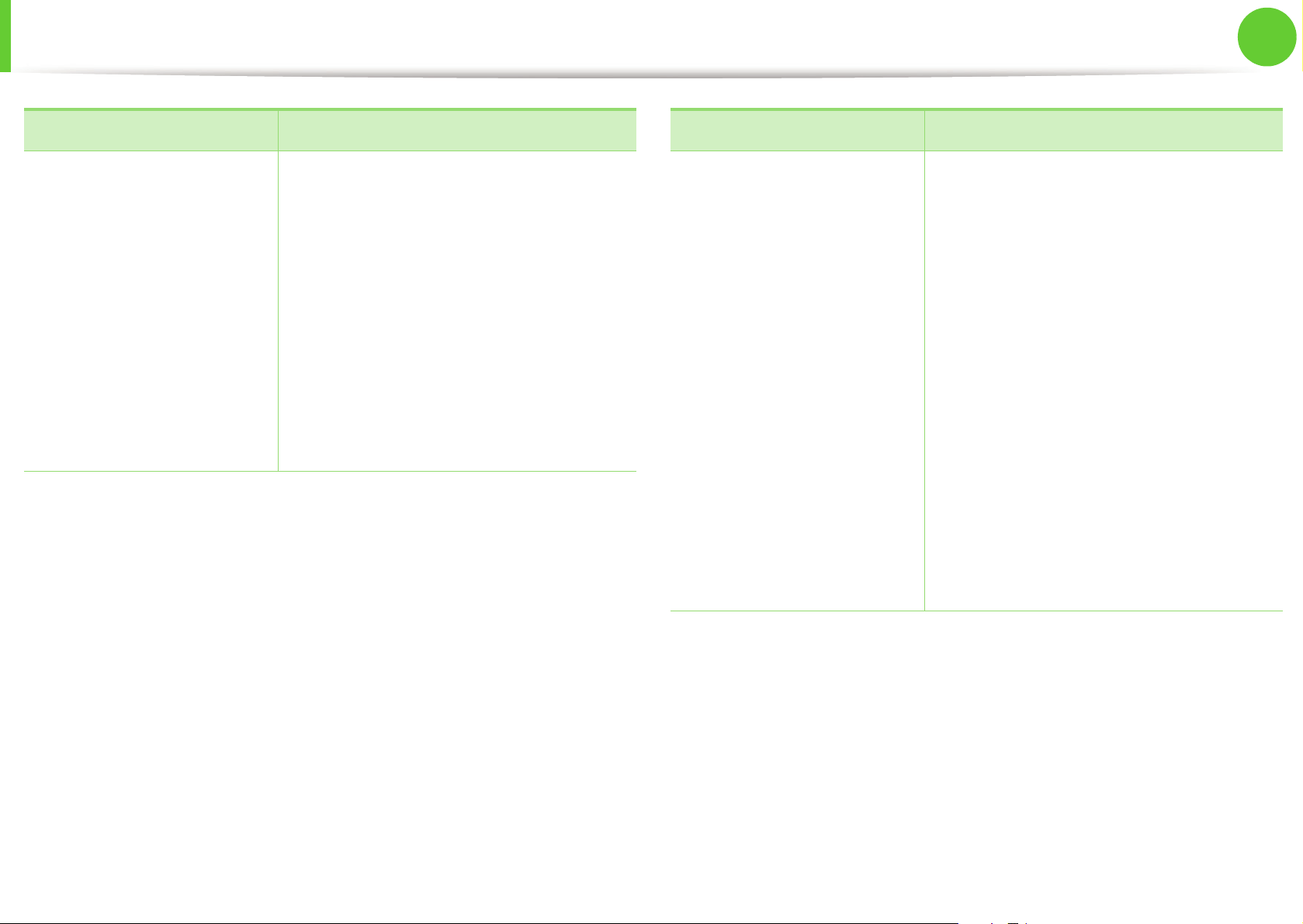
Überblick über die Menüs
2. Überblick über das Menü und
Basis-Setup
44
Elemente Optionen
FTP Ziel
Vorlagentyp
Originalgröße
Auflösung
Farbmodus
Dateiformat
Duplex
Helligkeit
Kontrast
Elemente Optionen
Benutzerdefinierte E-
Mail
An
Betreff
Von
CC
Bcc
Vorlagentyp
Originalgröße
Auflösung
Farbmodus
Dateiformat
Duplex
Helligkeit
Kontrast
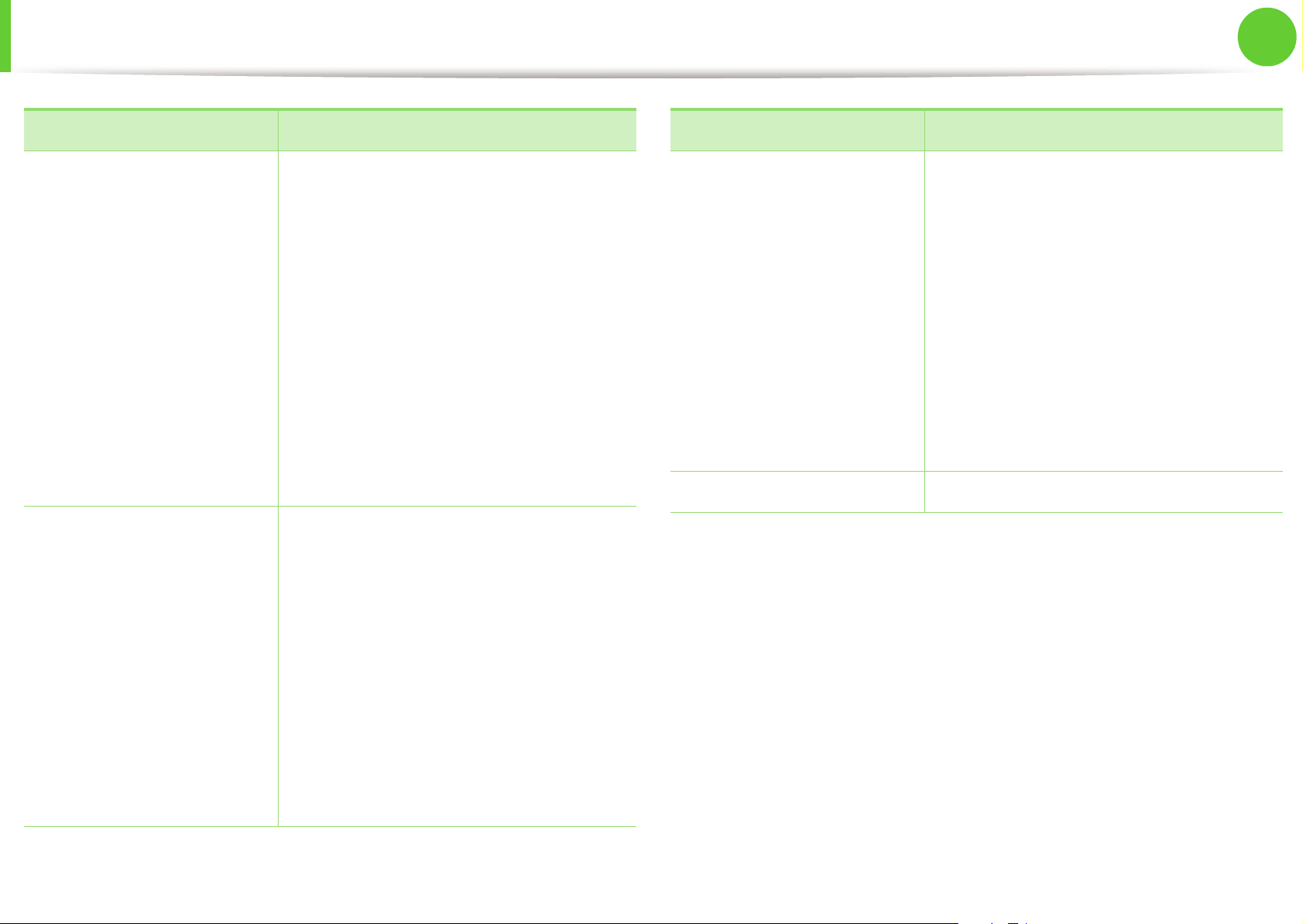
Überblick über die Menüs
2. Überblick über das Menü und
Basis-Setup
45
Elemente Optionen
USB Vorlagentyp
Originalgröße
Auflösung
Farbmodus
Dateiname
Dateiformat
Duplex
Helligkeit
Kontrast
Dateirichtlinie
Dokumentfach Originalgröße
Auflösung
Elemente Optionen
Gemeinsame Fächer Originalgröße
Auflösung
Farbmodus
Dateiname
Dateiformat
Duplex
Helligkeit
Kontrast
Dateirichtlinie
WSD
Farbmodus
Dateiname
Dateiformat
Duplex
Helligkeit
Kontrast
Dateirichtlinie

Überblick über die Menüs
2. Überblick über das Menü und
Basis-Setup
46
Öko
Elemente Optionen
Öko-Ein Ein
Aus
Ein erzwungen
Settings Standardmodus
Funktionskonfiguration
Vorschau-Simulation Kopie
Fach-Druck
PC-Treiber-Druck
Geräte-Setup
Elemente Optionen
Papier-Setup Schacht 1
Schacht 2
MZ-Fach
Rand
Schachtverhalten Auto Tray Switch
Paper Substitution
Standardzufuhr
Autom. Fortsetzen
Falsches Papier
Adressbuch Telefonbuch
E-Mail
Drucken
Elemente Optionen
Standardeinstellung Kopie Standard
Scan Standard
Fax Standard
Rücksetzen

Überblick über die Menüs
2. Überblick über das Menü und
Basis-Setup
47
Elemente Optionen
Berichte Alle Berichte
Konfiguration
Liefert Informationen
Adressbuch
Fax senden
Fax empfangen
Geplante Faxaufträge
Unerwün. Fax
Netzwerkkonfiguration
Authentifizierung lokaler Benutzer
PCL-Schrift
PS Font
Elemente Optionen
Fax-Setup Weiterleiten
Gebühr sparen
Unerw.Fax Setup
Sicherer Empf.
Amtsvorwahl
Empf.-Kennung
ECM-Modus
Modemgeschw.
Speichern Dokumentfach
Bild TCR
Setup-Assistent
E-Mail-Setup SMTP-Server
Authentifizierung
Netzwerkbenutzer
Nutzungszähler
Faxoptionen
Gespeicherte Aufträge
Fertige Aufträge
Konto
Selbst-Kopie
Standard-Empfängeradresse
Standardabsender
Standardbetreff
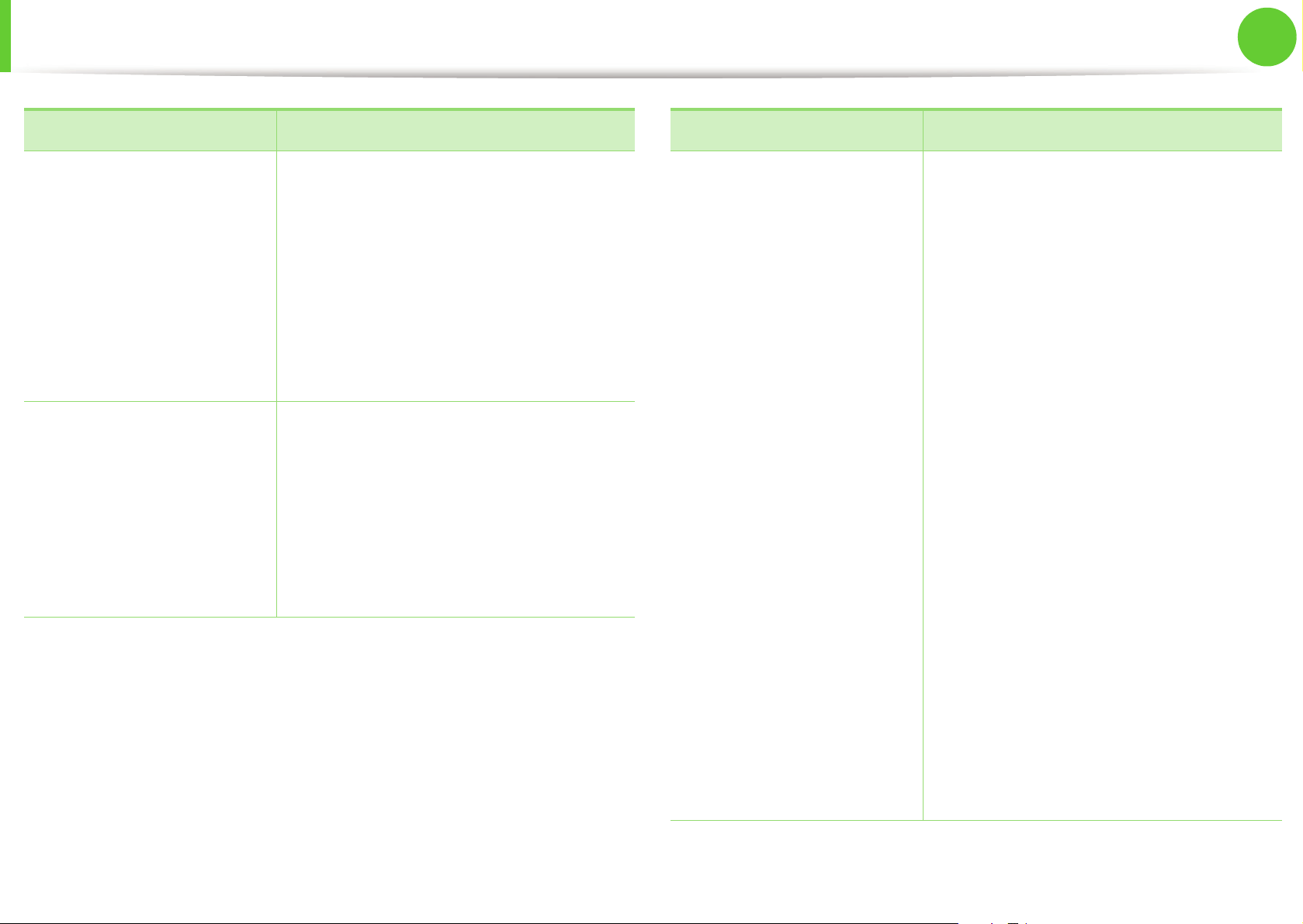
Überblick über die Menüs
2. Überblick über das Menü und
Basis-Setup
48
Elemente Optionen
Netzwerk-Setup Ethernet-Geschwindigkeit
TCP/IP (IPv4)
TCP/IP (IPv6)
802.1x
Ethernet aktivieren
Drahtlos
Einstellungen löschen
Druckeinrichtung Ausrichtung
Kopien
Auflösung
Helligkeit
Dunkler Text
Elemente Optionen
Erst-Setup Gerätekennung
Land wählen
Sprache
Datum&Zeit
Zeitformat
Toneinstellung
SparmodDruck
Wakeup Event
System-Timeout
Einst. import.
Einst. export.
Tonerstatus-Warnung
Emulation
Toner ign.
Toner sparen
Auftrags-Timeout
Höhenkorrektur
Auto CR
Firmware-Version
AutoAbschluss

Überblick über die Menüs
2. Überblick über das Menü und
Basis-Setup
49
Elemente Optionen
Optionen
wiederherstellen
Wartung Faxleitungstest
Problemlösung Kurzanleitung
Sprache
Drucker-Setup
Papier-Setup
Schachtverhalten
Kopie Standard
Fax Standard
Scan Standard
Sendebericht
Empfangsbericht
Problemlösungsanleitung
USB
Elemente Optionen
Drucken von Datei-Navigation
Auto-Anpass.
Kopien
Duplex
Schacht wählen
Scan an USB Vorlagentyp
Originalgröße
Auflösung
Farbmodus
Dateiname
Dateiformat
Duplex
Helligkeit
Kontrast
Dateirichtlinie
Dateiverwaltung Datei-Navigation
Löschen
Formatieren
Platz anzeigen

Überblick über die Menüs
Verzeichnis
Elemente Optionen
Telefonbuch Liste anzeigen
Suchen
Hinzu
Gruppenregistrierung
Drucken
Rücksetzen
E-Mail Liste anzeigen
2. Überblick über das Menü und
Basis-Setup
50
Suchen
Hinzu
Gruppenregistrierung
Drucken
Rücksetzen

Ändern der Displaysprache
Zur Änderung der Dialogsprache des Bedienfelds führen Sie
folgende Schritte aus:
Der Zugriff auf Menüs kann je nach Modell
unterschiedlich sein (siehe „Aufrufen des Menüs“ auf
Seite 35).
2. Überblick über das Menü und
Basis-Setup
51
1
Auf dem Bedienfeld wählen Sie (Menü) >
Systemeinrichtung > Geräte-Setup > Sprache.
Oder wählen Sie auf dem Touch-Screen Geräte-Setup >
Erst-Setup > Sprache.
Bei einigen Modellen müssen Sie möglicherweise OK
drücken, wenn Sie zu Untermenüs navigieren wollen.
Wählen Sie die Sprache, in der die Meldungen auf dem
2
Display des Bedienfeldes angezeigt werden sollen.
Drücken Sie OK, um die Auswahl zu speichern.
3

Druckmedien und Fächer
2. Überblick über das Menü und
Basis-Setup
52
In diesem Kapitel erfahren Sie, wie Sie Druckmedien in Ihr Gerät
einlegen.
• Druckmedien, die nicht diesen Spezifikationen
entsprechen, können Probleme verursachen oder
sogar Reparaturen erforderlich machen. Solche
Reparaturen sind nicht durch die von Samsung
gewährte Gerätegarantie oder Servicevereinbarungen
abgedeckt.
• Achten Sie darauf, dass Sie bei diesem Gerät kein
Fotopapier für Tintenstrahldrucker verwenden. Das
kann zur Beschädigung des Geräts führen.
• Bei Benutzung von feuergefährlichen Druckmedien
besteht Brandgefahr.
• Verwenden Sie nur die genannten Druckmedien (siehe
„Technische Daten der Druckmedien“ auf Seite 140).
3
Papierfach-Übersicht
Zur Änderung des Formats müssen die Papierführungen
angepasst werden.
2
1
1 Papierlängenführung
2 Papierbreitenführung
Die Standardeinstellung für das Papierformat der Duplexeinheit
ist je nach Land DIN A4 oder US-Letter. Um ein anderes
Papierformat zu wählen, passen Sie die Papierführungen
entsprechend an - siehe unten.
Wenn Sie feuergefährliche Druckmedien verwenden
oder falls Sie anderes Material im Drucker zurücklassen,
kann das zur Überhitzung des Gerätes führen, und es
kann dann sogar Brandgefahr bestehen.

Druckmedien und Fächer
A4
1 2
2. Überblick über das Menü und
Basis-Setup
53
Falls die Papierführungen nicht ordnungsgemäß
angepasst sind, kann das Papier falsch erfasst werden,
Die Papierstandsanzeige zeigt die Menge des im
Schacht befindlichen Papiers an.
das Papier schief bedruckt oder ein Papierstau eintreten.
1 Voll
2 Leer

Druckmedien und Fächer
2. Überblick über das Menü und
Basis-Setup
54
4
1
2
3
Papier einlegen ins Papierfach / optionale
Papierfach
Ziehen Sie das Papierfach heraus.
Fächern und biegen Sie die Kanten des Papierstapels, um
die Blätter vor dem Einlegen voneinander zu trennen.
Legen Sie das Papier mit der zu bedruckenden Seite nach
unten ein.
4
Schieben Sie die Papierlängenführung so weit hinein, bis
sie das Ende des Papierstapels leicht berührt.
Drücken Sie die Papierbreitenführung zusammen und
5
schieben Sie sie bis zum Ende des Papierstapels, ohne
diesen dabei zu stauchen.
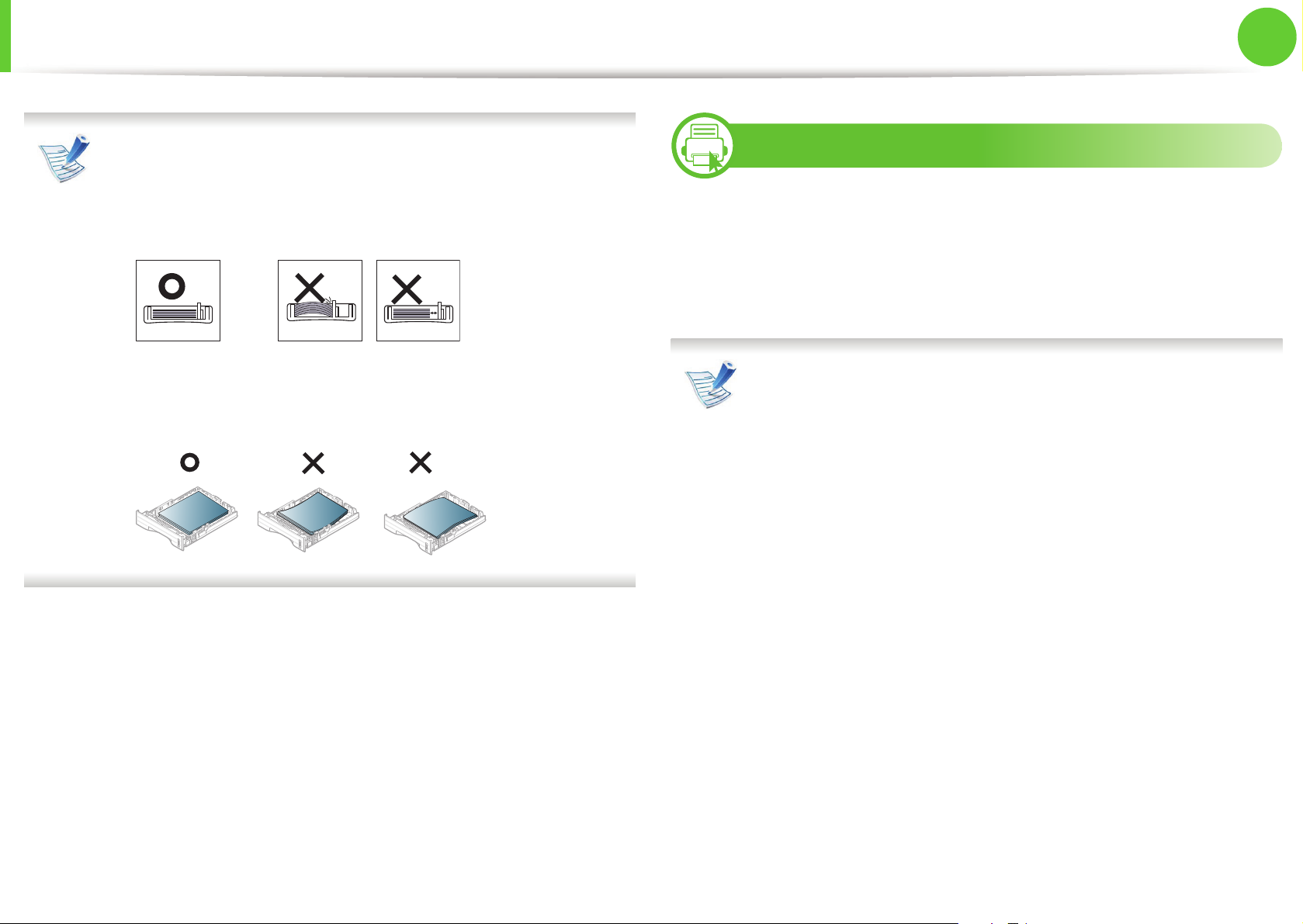
Druckmedien und Fächer
2. Überblick über das Menü und
Basis-Setup
55
6
7
• Schieben Sie die Papierführung nicht so dicht an die
Medien heran, dass sich diese wölben.
• Wenn Sie die Papierführung für die Breite nicht
einstellen, kann ein Papierstau entstehen.
• Verwenden Sie kein Papier, bei dem die führende
Kante gewellt ist. Das könnte zu einem Papierstau
führen oder es könnte zerknittert werden.
Schieben Sie das Papierfach zurück in das Gerät.
Stellen Sie den Papiertyp und das Papierformat für
Papierfach 1 ein (Siehe „Einstellen von Papierformat und
Papiertyp“ auf Seite 63).
5
LadenmMehrzweckschacht
In den Mehrzweckschacht können Sie spezielle Formate und
Arten von Druckmaterial wie z. B. Postkarten, Grußkarten und
Umschläge einlegen (siehe „Technische Daten der
Druckmedien“ auf Seite 140).
Tipps zur Verwendung des Mehrzweckschachts
• Um Papierstaus zu vermeiden, dürfen Sie während
des Drucks kein Papier hinzufügen, wenn sich im
Mehrzweckschacht noch Papier befindet.
• Druckmedien sollten mit der zu bedruckenden Seite
nach oben und mit der Oberkante zuerst und mittig
ausgerichtet in den Mehrzweckschacht eingelegt
werden.
• Um eine optimale Druckqualität zu erzielen und um die
Entstehung von Papierstaus zu vermeiden, sollten Sie
nur Papier in den entsprechenden Formaten benutzen
(siehe „Technische Daten der Druckmedien“ auf Seite
140).
• Glätten Sie Wölbungen auf Postkarten, Umschlägen
und Etiketten, bevor Sie sie in den Mehrzweckschacht
einlegen.
• Beachten Sie beim Bedrucken von Spezialmedien die
Hinweise zum Einlegen (siehe „Drucken auf speziellen
Druckmedien“ auf Seite 57).

Druckmedien und Fächer
2. Überblick über das Menü und
Basis-Setup
56
1
• Wenn sich beim Drucken über den Mehrzweckschacht
die Papiere überlappen, öffnen Sie Papierfach 1 und
entfernen Sie die sich überlappenden Blätter. Führen
Sie den Druckvorgang dann erneut aus.
• Wenn das Papier während des Druckens nicht
ordnungsgemäß eingezogen wird, schieben Sie das
Papier von Hand ein, bis es automatisch eingezogen
wird.
Öffnen Sie den Mehrzweckschacht und klappen Sie die
Verlängerung wie dargestellt heraus.
2
Richten Sie die Papierbreitenführungen im
Mehrzweckschacht so aus, dass diese der Breite des
Papiers entsprechen.
3
Fächern und biegen Sie die Kanten des Papierstapels, um
die Blätter vor dem Einlegen voneinander zu trennen.

Druckmedien und Fächer
2. Überblick über das Menü und
Basis-Setup
57
4
5
Legen Sie das Papier ein. Drücken Sie auf die
Papierbreitenführungen des Mehrzweckschachts und
passen Sie sie der Papierbreite an.
Stellen Sie auf dem Bedienfeld die Papierart und dessen
Größe ein (siehe „Einstellen von Papierformat und
• Bei Verwendung spezieller Druckmedien empfiehlt es
sich, jeweils nur ein Papier zuzuführen (siehe
„Technische Daten der Druckmedien“ auf Seite 140).
• Bedrucken eines speziellen Druckmediums (Zu
bedruckende Seite nach oben)
Falls beim Bedrucken spezieller Druckmedien diese
zerknittert, gefaltet oder mit dicken schwarzen Linien
bedruckt ausgegeben werden, öffnen Sie die
rückseitige Abdeckung und führen Sie dann den
Druckvorgang erneut aus. Lassen Sie die rückseitige
Abdeckung während des Druckens geöffnet.
Papiertyp“ auf Seite 63).
6
In der nachfolgenden Tabelle sind für jedes Papierfach die
jeweils unterstützten speziellen Druckmedien aufgeführt.
Die Druckmedientypen werden in den Druckeinstellungen
angezeigt. Um die beste Druckqualität zu erzielen, sollte das
Druckmedium gewählt werden, das dem tatsächlich eingelegten
Medium entspricht.
Drucken auf speziellen Druckmedien

Druckmedien und Fächer
2. Überblick über das Menü und
Basis-Setup
58
Für Informationen zu Papiergewichten siehe „Technische Daten
der Druckmedien“ auf Seite 140.
Typen
Papierfach 1Optionales
Fach
Normalpapier ●● ●
Dickes Papier ●● ●
Dicker ●
Dünnes Papier ●● ●
Bankpost-Papier ●● ●
Farbe ●
Karten ●● ●
Etiketten ●
Mehrzwecks
chacht
Umschlag
Erfolgreiches Drucken auf Umschlägen hängt von der Qualität
der Umschläge ab.
Um einen Umschlag zu bedrucken, legen Sie ihn so ein, wie es
die folgende Abbildung zeigt.
Folie ●
Umschläge ●
Formulare ●
Baumwollpapier ●
Recycelt ●● ●
Archivpapier ●● ●
( ●: Inklusive, Leer: Nicht verfügbar)
Wenn Umschläge zerknittert, gefaltet oder mit dicken schwarzen
Linien ausgegeben werden, öffnen Sie die rückseitige
Abdeckung und drücken Sie den Druckhebel an der rechten
Seite etwa 90 Grad nach unten. Führen Sie den Druckvorgang
dann erneut aus. Lassen Sie die rückseitige Abdeckung
während des Druckens geöffnet.
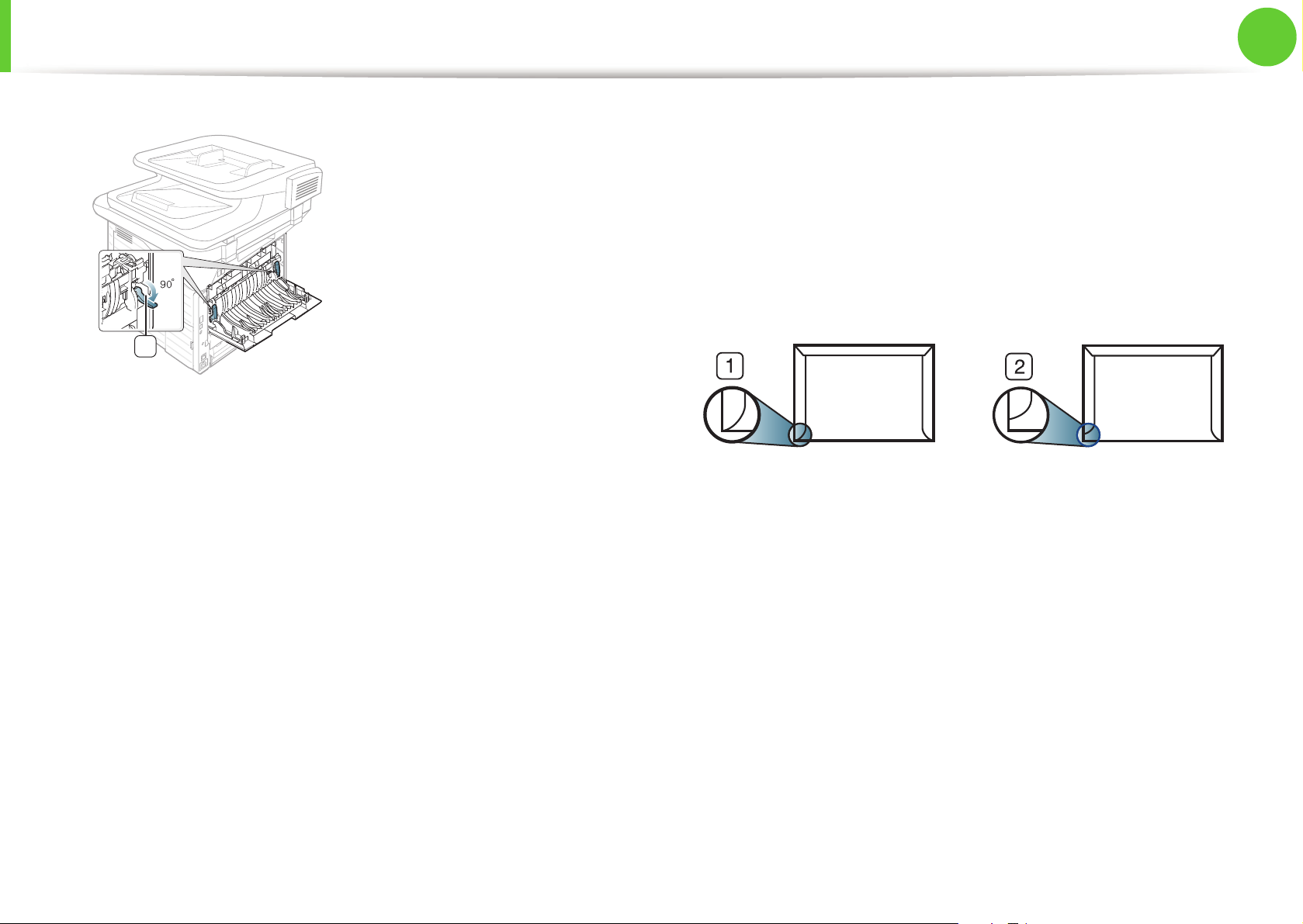
Druckmedien und Fächer
1
1 Druckhebel
• Beachten Sie bei der Auswahl von Umschlägen folgende
Faktoren:
2. Überblick über das Menü und
Basis-Setup
• Verwenden Sie keine Umschläge mit Klammern,
Klickverschlüssen, Fenstern, Fütterung, selbstklebenden
Verschlüssen oder anderen synthetischen Materialien.
• Verwenden Sie keine beschädigten oder schlecht
verarbeiteten Umschläge.
• Stellen Sie sicher, dass der Falz an beiden Enden des
Umschlags bis an die Ecken des Umschlags reicht.
59
2
- Gewicht: sollte nicht mehr als 90 g/m
betragen, sonst
kann es zu Papierstaus kommen.
- Ausführung: sollten flach aufliegen und maximal 6 mm
Wölbung aufweisen und keine Luft enthalten.
- Zustand: dürfen nicht zerknittert, gefaltet oder beschädigt
sein.
- Temperatur: müssen beim Drucken der Wärme und den
Druckbedingungen im Gerät standhalten.
• Verwenden Sie nur einwandfreie Umschläge mit scharfen
und sauberen Falzen.
• Verwenden Sie keine frankierten Umschläge.
1 Akzeptabel
2 Nicht akzeptabel
• Bei Umschlägen mit abziehbarem Klebestreifen oder
mehreren Verschlusslaschen muss der Klebstoff der
Fixiertemperatur des Geräts (von ungefähr 170 °C) für
0,1 Sekunden standhalten können. Die zusätzlichen Laschen
und Streifen können zu Falten, Knittern oder Papierstaus
führen oder sogar die Fixiereinheit beschädigen.
• Stellen Sie die Ränder auf einen Abstand von mindestens
15 mm von der Umschlagkante ein, um eine optimale
Druckqualität zu erzielen.
• Vermeiden Sie es, Bereiche zu bedrucken, an denen
Umschlagsäume zusammenstoßen.
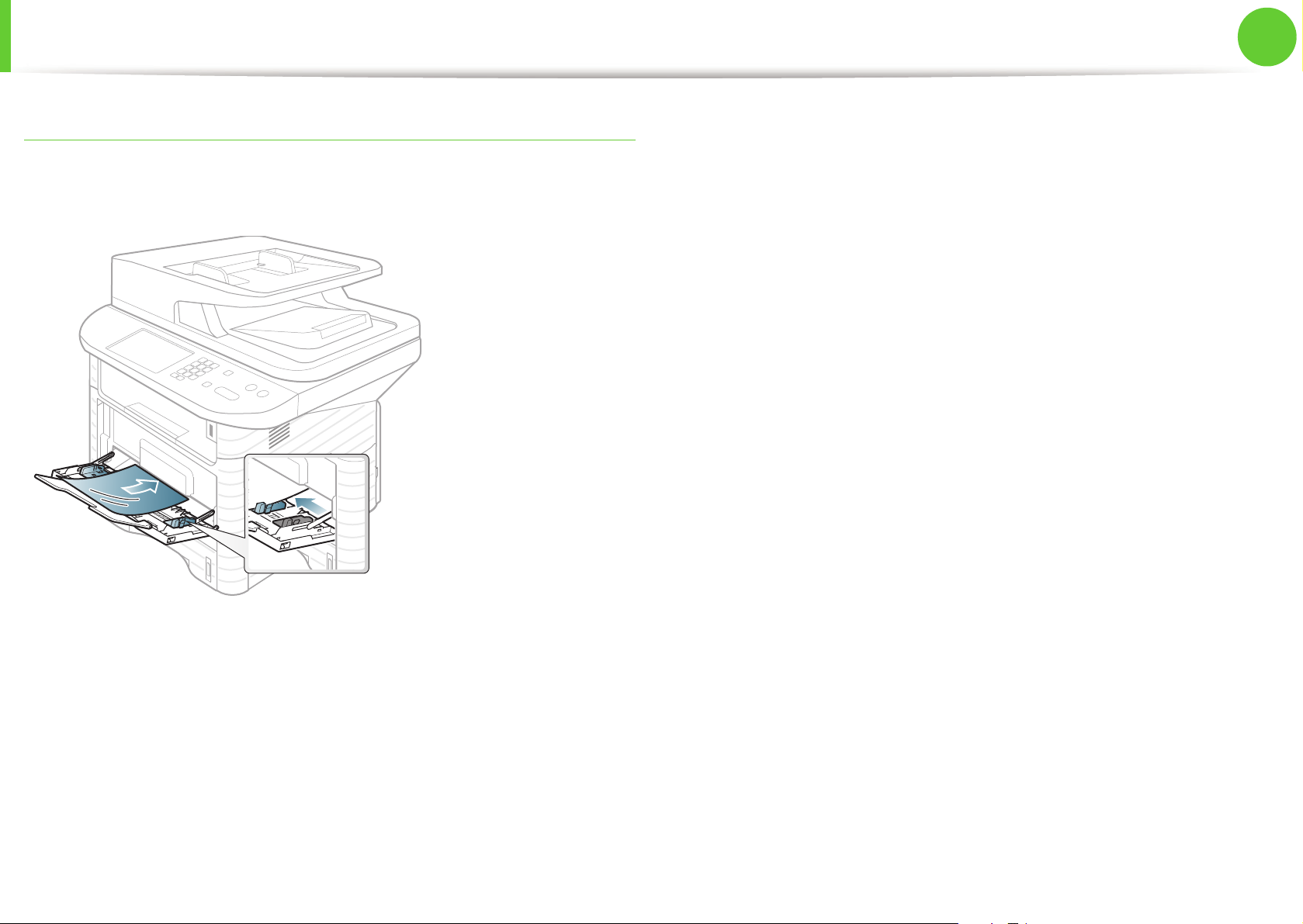
Druckmedien und Fächer
2. Überblick über das Menü und
Basis-Setup
60
Folien
Verwenden Sie nur für Laserdrucker vorgesehene Folien, um
Beschädigungen des Geräts zu vermeiden.
• Setzen Sie bedruckte Folien nicht längere Zeit direkter
Sonnenbestrahlung aus, damit die Farben nicht verblassen.
• Vergewissern Sie sich, dass die Folien nicht zerknittert,
gewellt oder eingerissen sind.
• Verwenden Sie keine Folien, die sich von ihrem Schutzpapier
lösen.
• Lassen Sie die Folien nach dem Drucken nicht aufeinander
liegen, damit sie nicht aneinander kleben.
• Empfohlene Medien: Klarsichtfolie für Farblaserdrucker von
Xerox wie etwa 3R 91331 (A4), 3R 2780 (Letter).
• Die verwendeten Folien müssen der Fixiertemperatur des
Geräts standhalten.
• Legen Sie die Folien nach dem Herausnehmen aus dem
Gerät auf eine ebene Fläche.
• Lassen Sie unbenutzte Folien nicht über lange Zeit im
Papierfach liegen. Staub und Schmutz könnten sich darauf
ansammeln und die Druckqualität beeinträchtigen.
• Fassen Sie Klarsichtfolien nur vorsichtig am Rand an, um
Verschmutzungen durch Fingerabdrücke zu vermeiden.

Druckmedien und Fächer
2. Überblick über das Menü und
Basis-Setup
61
Etiketten
Verwenden Sie nur für Laserdrucker vorgesehene Etiketten, um
Beschädigungen des Geräts zu vermeiden.
- Gewellte Seiten: Müssen flach aufliegen und die
Wölbung in einer Richtung darf maximal 13 mm betragen.
- Zustand: Verwenden Sie keine Etiketten, die zerknittert
sind, Blasen oder andere Anzeichen aufweisen, dass sie
bereits abgelöst wurden.
• Vergewissern Sie sich, dass zwischen den Etiketten kein
Klebematerial frei liegt. Frei liegender Klebstoff kann dazu
führen, dass sich Etiketten beim Drucken lösen und
Papierstaus entstehen. Außerdem können dadurch
Druckerkomponenten beschädigt werden.
• Lassen Sie jeden Etikettenbogen nur einmal durch das Gerät
laufen. Das Klebematerial ist nur für den einmaligen
Gebrauch im Gerät konzipiert.
• Verwenden Sie keine Etiketten, die sich bereits vom
Schutzpapier ablösen, zerknittert sind, Blasen aufweisen
• Beachten Sie bei der Auswahl von Etiketten folgende
Faktoren:
- Klebstoff: Er muss der Fixiertemperatur des Geräts
standhalten. Die Temperatur der Fixiereinheit finden Sie
in den technischen Daten Ihres Geräts (ca. 170 °C).
- Anordnung: Verwenden Sie nur Etiketten, die ohne
Zwischenräume auf dem Bogen angebracht sind. Sind
Zwischenräume zwischen den einzelnen Etiketten
vorhanden, können sich Etiketten lösen und schwer
wiegende Papierstaus verursachen.
oder anderweitig beschädigt sind.

Druckmedien und Fächer
Karten/Benutzerdefinierte Formate
2. Überblick über das Menü und
Basis-Setup
62
• Stellen Sie in der Anwendungssoftware Ränder von
mindestens 6,4 mm zu den Kanten des Druckmaterials ein.
Briefpapier und Formulare
Vorbedrucktes Papier mit der bedruckten Seite nach oben und
mit einer glatten Kante des Papiers nach vorne einlegen. Sollte
es beim Papiereinzug Probleme geben, drehen Sie das Papier
um. Beachten Sie bitte, dass die Druckqualität nicht garantiert
werden kann.
• Muss mit hitzebeständiger Tinte gedruckt sein, die nicht
schmilzt, verdampft oder gefährliche Stoffe abgibt, wenn sie
der Fixiertemperatur (ca. 170 °C) des Geräts für
0,1 Sekunden ausgesetzt ist.
• Die Tinte auf dem benutzten Papier darf nicht brennbar sein
und darf keine Schäden an den Druckwalzen verursachen.
• Stellen Sie sicher, dass die Tinte auf dem vorbedruckten
Papier trocken ist, bevor Sie das Papier einlegen. Während
des Fixierens kann sich feuchte Druckfarbe vom Vordruck
lösen und dadurch die Druckqualität mindern.

Druckmedien und Fächer
2. Überblick über das Menü und
Basis-Setup
63
7
Einstellen von Papierformat und Papiertyp
Stellen Sie nach dem Einlegen des Papiers in den
Papierschacht mit Hilfe der Tasten auf dem Bedienfeld das
Papierformat und den Papiertyp ein.
• Der Zugriff auf Menüs kann je nach Modell
unterschiedlich sein (siehe „Aufrufen des Menüs“ auf
Seite 35).
• Bei einigen Modellen müssen Sie möglicherweise OK
drücken, wenn Sie zu Untermenüs navigieren wollen.
Auf dem Bedienfeld wählen Sie (Menü) >
1
Systemeinrichtung > Papier-Setup > Papierformat
oder Papierart.
• Einstellungen, die im Gerätetreiber gewählt werden,
setzen die Einstellungen auf dem Bedienfeld außer
Kraft.
a Um aus einer Anwendung zu drucken, in der
Anwendung das Druckmenü öffnen.
b Öffnen Sie das Dialogfeld Druckeinstellungen
(siehe „Öffnen des Fensters Druckeinstellungen“ auf
Seite 68).
c Wählen Sie die Registerkarte Papier und wählen
Sie einen passenden Papiertyp aus.
• Wenn Sie Papier mit Sonderformaten verwenden
wollen, z. B. Rechnungsvordrucke, dann wählen Sie
auf der Registerkarte Papier > Format > Bearbeiten...
und nehmen unter Einstellungen benutzereigenes
Papierformat bei den Druckeinstellungen die
gewünschten Einstellungen vor (siehe „Öffnen des
Fensters Druckeinstellungen“ auf Seite 68).
2
3
Oder auf dem Touch-Screen Setup > Geräte-Setup >
Wtr> > Papier-Setup > einen Schacht auswählen >
Papierformat oder Papierart auswählen.
Wählen Sie das gewünschte Papierfach und die
gewünschte Option.
Drücken Sie OK, um die Auswahl zu speichern.

Druckmedien und Fächer
2. Überblick über das Menü und
Basis-Setup
64
8
• Legen Sie kein Papier ein, dessen Format kleiner als
142 × 148 mm oder größer als 216 × 356 mm ist.
• Legen Sie nicht die folgenden Papierarten ein, da dies zu
Papierstaus, einer schlechten Druckqualität oder einer
Beschädigung des Geräts führen kann:
- Kohlepapier oder Papier mit Kohle-Rückseite
- Beschichtetes Papier
- Florpostpapier oder dünnes Papier
- Gefaltetes oder geknicktes Papier
- Gewelltes oder gerolltes Papier
Vorlagentyp vorbereiten
9
Um eine Vorlage zu kopieren, zu scannen oder zu faxen, können
Sie diese auf das Vorlagenglas legen oder in den
Vorlageneinzug.
Einlegen von Vorlagen
Auf das Vorlagenglas des Scanners
Über das Vorlagenglas können Sie Vorlagen kopieren oder
scannen. Sie können insbesondere für farbige oder
Graustufenbilder die beste Scanqualität erreichen. Achten Sie
darauf, dass sich kein Blatt im Vorlageneinzug befindet.
Befinden sich im Vorlageneinzug Blätter, erhalten diese Priorität
gegenüber der Vorlage auf dem Vorlagenglas.
- Zerrissenes Papier
• Entfernen Sie vor dem Einlegen sämtliche Heft- und
Büroklammern.
• Stellen Sie vor dem Einlegen sicher, dass Klebstoff, Tinte
oder Korrekturflüssigkeit auf dem Papier vollständig
getrocknet ist.
• Legen Sie keine Vorlagen unterschiedlicher Formate oder
Stärke ein.
• Legen Sie keine Broschüren, Prospekte, Folien oder
Vorlagen mit anderen ungewöhnlichen Eigenschaften ein.

Druckmedien und Fächer
2. Überblick über das Menü und
Basis-Setup
65
1
2
Heben Sie die Scannerabdeckung zum Öffnen an.
Legen Sie die Vorlage mit der Druckseite nach unten auf
das Vorlagenglas. Richten Sie die Vorlage an der
Passführung an der oberen linken Ecke des Glases aus.
3
Schließen Sie die Scannerabdeckung.
• Wenn Sie den Scannerdeckel beim Kopieren geöffnet
lassen, wird möglicherweise die Kopierqualität
beeinträchtigt und mehr Toner verbraucht.
• Auf dem Vorlagenglas befindlicher Staub kann
schwarze Flecken auf dem Ausdruck verursachen.
Halten Sie das Vorlagenglas daher stets sauber (siehe
„Reinigen des Gerätes“ auf Seite 106).
• Wenn Sie eine Seite aus einem Buch oder einer
Zeitschrift kopieren, öffnen Sie die Scannerabdeckung,
bis die Scharniere im Stopper einrasten, und schließen
Sie anschließend den Deckel. Wenn das Buch oder die
Zeitschrift dicker als 30 mm ist, starten Sie den
Kopiervorgang bei geöffneter Scannerabdeckung.
• Achten Sie darauf, dass Sie das Vorlagenglas nicht
zerbrechen. Sie könnten sich verletzen.
• Achten Sie beim Schließen der Scannerabdeckung
darauf, Ihre Hände nicht einzuklemmen. Die
Scannerabdeckung kann auf Ihre Hände fallen und
diese verletzen.
• Schauen Sie während des Kopierens oder Scannens
nicht in das Licht im Scanner. Das Licht ist schädlich
für die Augen.

Druckmedien und Fächer
2. Überblick über das Menü und
Basis-Setup
66
In den Vorlageneinzug
Mit dem Vorlageneinzug können Sie für die Abarbeitung eines
Auftrag bis zu 50 Blatt Papier (75 g/m2) einlegen.
1
2
Fächern und biegen Sie die Kanten des Papierstapels, um
das Papier vor dem Einlegen voneinander zu trennen.
Legen Sie die Vorlage mit den Druckseiten nach oben in
den Vorlageneinzug ein. Stellen Sie sicher, dass die
Unterseite des Vorlagenstapels mit dem Papierformat
übereinstimmt, das auf dem Papiereinzug eingestellt ist.
3
Passen Sie die Führungen des Vorlageneinzugs an das
Papierformat an.
Staub auf dem Glas des Vorlageneinzugs kann zu
schwarzen Punkten auf dem Ausdruck führen. Achten
Sie stets darauf, dass das Glas sauber ist (siehe
„Reinigen des Gerätes“ auf Seite 106).

Grundlagen zum Drucken
2. Überblick über das Menü und
Basis-Setup
67
10
Das folgende Fenster Druckeinstellungen bezieht sich auf das
Programm ‚Editor' unter Windows 7.
Drucken
Wenn Ihr System unter dem Betriebssystem von
Macintosh, unter Linux oder Unix läuft, siehe
Benutzerhandbuch Erweitert.
Öffnen Sie das Dokument, das Sie drucken möchten.
1
2
Wählen Sie Drucken im Menü Datei.
4
Die allgemeinen Druckeinstellungen einschließlich der
Anzahl der Exemplare und des Seitenbereichs werden im
Fenster Drucken festgelegt.
Um die verfügbaren erweiterten Druckfunktionen zu
nutzen, klicken Sie im Fenster "Drucken" auf
Eigenschaften oder Voreinstellungen (siehe „Öffnen
des Fensters Druckeinstellungen“ auf Seite 68).
Um den Druckauftrag in Kraft zu setzen, klicken Sie im
5
Fenster Drucken auf OK oder Drucken.
3
Wählen Sie das Gerät aus der Liste Drucker auswählen
aus.

Grundlagen zum Drucken
2. Überblick über das Menü und
Basis-Setup
68
11
Wenn der Druckauftrag in einer Druckerwarteschlange oder im
Spooler wartet, können Sie den Druckauftrag wie folgt
abbrechen:
• Sie können das Fenster dadurch aufrufen, indem Sie in der
Windows-Taskleiste auf das Gerätesymbol ( )
doppelklicken.
• Sie können den aktuellen Auftrag auch abbrechen, indem Sie
auf dem Bedienfeld die Taste (Stopp/Löschen) drücken.
Abbrechen eines Druckauftrags
12
Öffnen des Fensters Druckeinstellungen
• Je nach Gerät kann sich das in diesem
Benutzerhandbuch dargestellte Fenster
Druckeinstellungen von dem tatsächlich angezeigten
Fenster unterscheiden. Die im Fenster für die
Druckeinstellungen enthaltenen Elemente sind
jedoch ähnlich.
• Bei Auswahl einer Option im Fenster
Druckeinstellungen wird möglicherweise ein
Warnzeichen angezeigt oder . Das Zeichen
bedeutet, dass Sie diese Option auswählen können,
dass aber die Auswahl nicht empfohlen wird. Das
Zeichen bedeutet, dass Sie die Option aufgrund von
Geräteeinstellungen oder aufgrund der
Geräteumgebung nicht auswählen können.
1
2
3
Öffnen Sie das Dokument, das Sie drucken möchten.
Wählen Sie im Menü „Datei“ die Option Drucken. Das
Fenster Drucken wird angezeigt.
Wählen Sie das Gerät aus der Liste Drucker auswählen
aus.
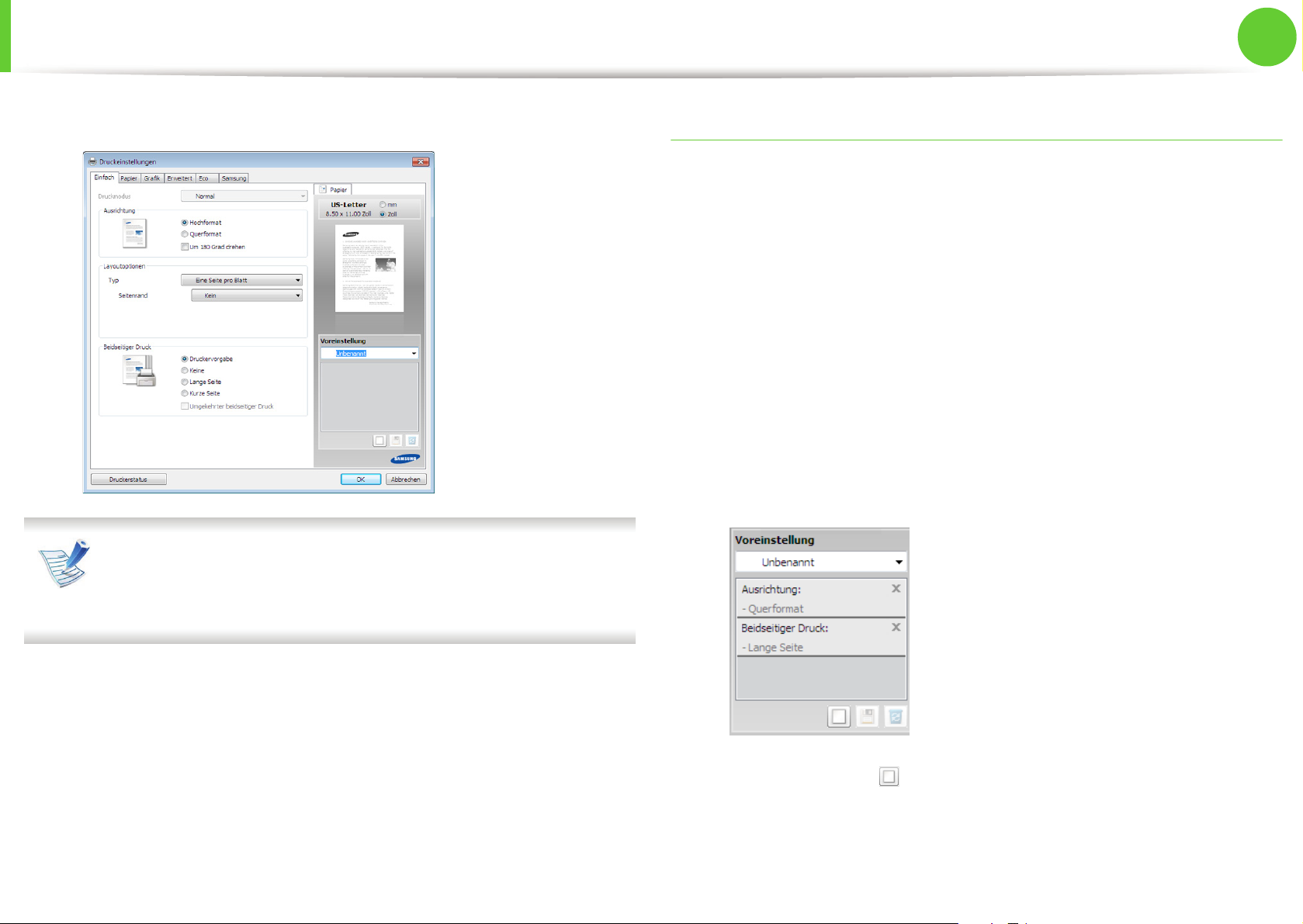
Grundlagen zum Drucken
2. Überblick über das Menü und
Basis-Setup
69
4
Klicken Sie auf Eigenschaften oder Voreinstellungen.
Sie können den aktuellen Druckerstatus einsehen, indem
Verwenden der Favoriteneinstellung
Die Option Voreinstellung, die auf jeder Registerkarte der
Voreinstellungen mit Ausnahme der Registerkarte Samsung
angezeigt wird, ermöglicht Ihnen die Speicherung der aktuellen
Voreinstellungen für zukünftige Verwendung.
Gehen Sie wie nachfolgend beschrieben vor, um eine
Voreinstellung zu speichern.
Ändern Sie die Einstellungen auf den Registerkarten wie
1
gewünscht.
Geben Sie im Eingabefeld Voreinstellung einen Namen
2
für die Voreinstellung ein.
Sie auf die Schaltfläche Druckerstatus klicken (siehe
Benutzerhandbuch, Erweitert).
Klicken Sie auf (Hinzufügen). Beim Speichern der
3
Voreinstellung werden alle aktuellen
Treibereinstellungen gespeichert.
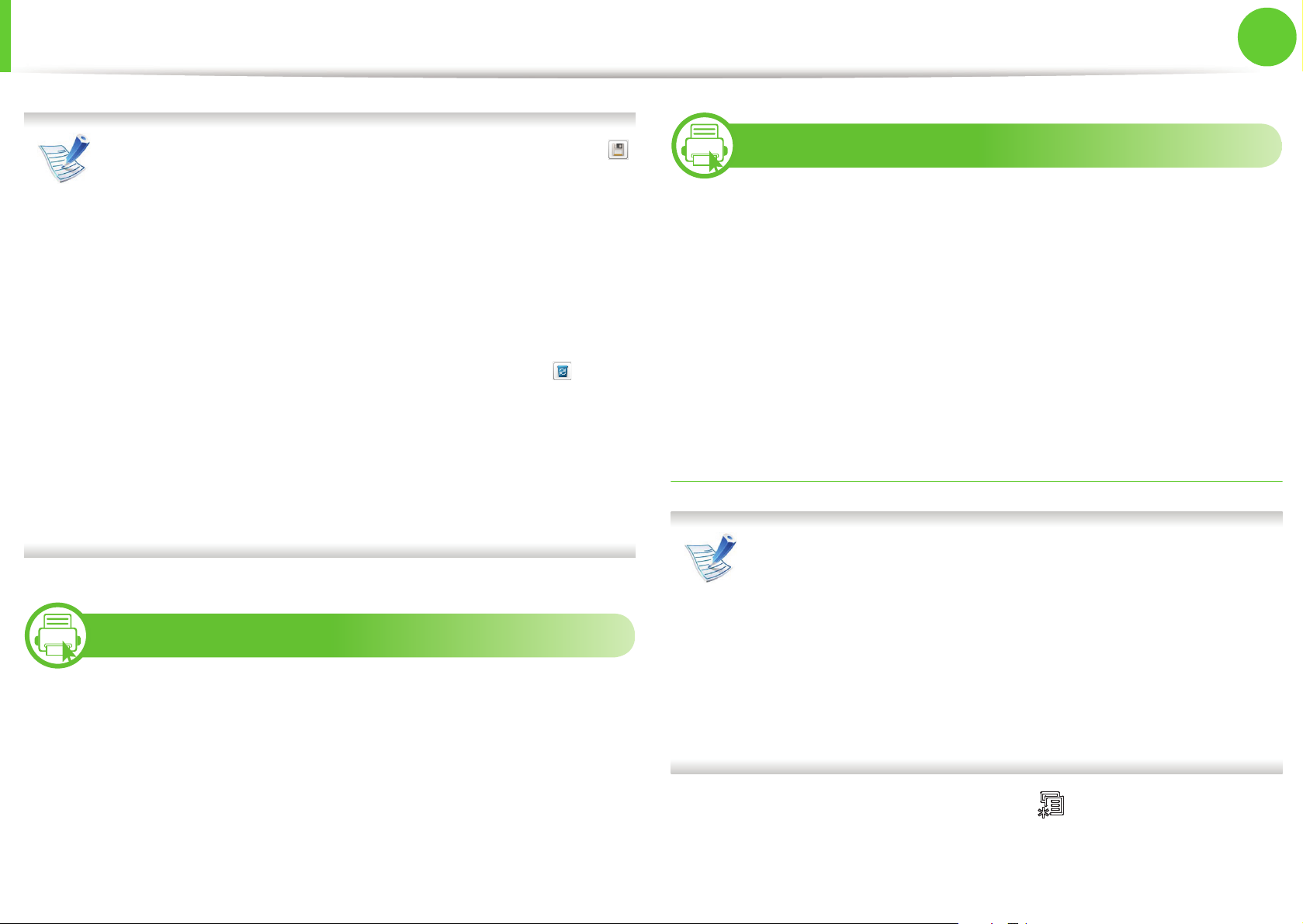
Grundlagen zum Drucken
2. Überblick über das Menü und
Basis-Setup
70
Wählen Sie weitere Optionen aus und klicken Sie auf
14
Öko-Druck
(Aktualisieren); die Einstellungen werden zu den von
Ihnen ausgewählten Voreinstellungen hinzugefügt. Um
eine gespeicherte Einstellung zu verwenden, wählen Sie
sie im Dropdown-Listenfeld Voreinstellung aus. Das
Gerät druckt nun entsprechend den von Ihnen gewählten
Einstellungen. Wollen Sie eine gespeicherte
Die Funktion Eco verringert den Toner- und Papierverbrauch.
Sie können die Eco-Funktion so konfigurieren, dass Ihre
Einstellungen zur Reduzierung des Toner- und
Papierverbrauchs individuell angepasst werden, und die zu
verwendenden Einstellungen anschließend speichern.
Voreinstellung löschen, wählen Sie sie in der DropdownListe Voreinstellung aus und klicken dann auf
(Löschen).
Sobald Sie auf dem Bedienfeld auf die Taste Eco drücken, wird
der Öko-Modus freigeschaltet.
Sie können die Standardeinstellungen des Druckers
wiederherstellen, indem Sie im Dropdown-Listenfeld
Voreinstellung die Option Standardvoreinstellung
Einstellen des Öko-Modus über das Bedienfeld
wählen.
• Einstellungen, die im Gerätetreiber gewählt werden,
setzen die Einstellungen auf dem Bedienfeld außer
13
Kraft.
Hilfe verwenden
Wählen Sie im Fenster Druckvoreinstellungen die betreffende
Option und drücken Sie dann auf der Tastatur die Taste F1.
• Der Zugriff auf Menüs kann je nach Modell
unterschiedlich sein (siehe „Aufrufen des Menüs“ auf
Seite 35).
• Bei einigen Modellen müssen Sie möglicherweise OK
drücken, wenn Sie zu Untermenüs navigieren wollen.
Auf dem Bedienfeld wählen Sie (Menü) >
1
Systemeinrichtung > Geräte-Setup > Öko-Settings.
Oder wählen Sie auf dem Touch-Screen Öko > Settings.

Grundlagen zum Drucken
2. Überblick über das Menü und
Basis-Setup
71
2
Wählen Sie die gewünschte Einstellung und drücken Sie
dann auf OK.
• Standardmodus: Damit schalten Sie den Öko-Modus
ein bzw. aus. (Duplex (lange Seite) / Toner-Sparbetrieb
/ 2 auf 1 / Leere Seiten überspringen)
- Anzeige Aus: Schaltet den Öko-Modus aus.
- Anzeige Ein: Schaltet den Öko-Modus ein.
Falls Sie den Öko-Modus mit Passwortschutz
einschalten, indem Sie über SyncThru™ Web Service
(Registerkarte Einstellungen > Geräteeinstellungen >
System > Eco > Einstellungen) gehen, dann wird die
Meldung Ein erzwingen angezeigt. Soll dann der Status
Öko-Modus geändert werden, muss das Passwort
eingegeben werden.
Eco-Modus über den Druckertreiber einstellen
Um den Öko-Modus einzustellen, wechseln Sie auf das EcoRegister. Wird das Öko-Symbol angezeigt ( ), dann bedeutet
das, dass der Öko-Modus gegenwärtig eingeschaltet ist.
► Öko-Optionen
• Druckervorgabe: Es gilt die über das Bedienfeld des
Druckers vorgenommene Einstellung.
• Kein: Deaktiviert den Öko-Modus.
• Eco-Druck: Aktiviert den Öko-Modus. Aktiviert die
verschiedenen Öko-Einstellungen, die Sie benutzen wollen.
• Kennwort: Wenn der Administrator die Funktion Öko-Modus
passwortgeschützt hat, dann müssen Sie das Passwort
eingeben, um den gegenwärtigen Status zu ändern.
3
• Vorlage ändern: Folgen Sie den Einstellungen über
den Syncthru™ Web Service. Bevor Sie diesen Punkt
auswählen können, müssen Sie die Öko-Funktion im
SyncThru™ Web Service > Register Einstellungen >
Geräteeinstellungen > System > Eco >
Einstellungen festlegen.
Drücken Sie OK, um die Auswahl zu speichern.

Grundlagen zum Drucken
2. Überblick über das Menü und
Basis-Setup
72
► Ergebnis-Simulator
Ergebnis-Simulator zeigt die Wirkung der von Ihnen gewählten
Einstellung an: der Prozentsatz der verringerten
Kohlenstoffemission und des verbrauchten Stroms sowie die
eingesparte Papiermenge.
• Der Stromverbrauch im Druckmodus bezieht sich auf den
durchschnittlichen Stromverbrauch beim Drucken dieses
Geräts.
• Die tatsächlich eingesparte Menge variiert abhängig vom
verwendeten Betriebssystem, von der Rechenleistung, von
der Anwendungssoftware, von der Verbindungsmethode,
vom Medientyp, vom Medienformat, von der Komplexität des
Auftrags usw.
• Das Ergebnis wird auf Grundlage der Annahme berechnet,
dass bei ausgeschaltetem Öko-Modus insgesamt 100
Papierseiten ohne Leerseiten bedruckt würden.
• Herangezogen wird der Berechnungskoeffizient zu CO2,
Energie und Papier der IEA, der Index des Ministeriums für
innere Angelegenheiten und Kommunikation Japans und
www.remanufactoring.org.uk. Jedes Modell verfügt über
einen anderen Index.

Standardvorgehensweise zum Kopieren
2. Überblick über das Menü und
Basis-Setup
73
15
1
2
3
4
5
Standardvorgehensweise zum Kopieren
Drücken Sie (Kopieren) auf dem Bedienfeld.
Oder wählen Sie auf dem Touch-Screen Kopie >
Manuelle Kopie.
Legen Sie eine einzelne Vorlage mit der bedruckten Seite
nach unten auf das Vorlagenglas oder legen Sie die
Vorlagen mit der bedruckten Seite nach oben zu faxenden
Seite nach oben in den Vorlageneinzug (siehe „Einlegen
von Vorlagen“ auf Seite 64).
Wenn Sie die Kopiereinstellungen einschließlich Vergr./
Verkl., Helligkeit, Kontrast, Vorlagentyp und weitere
Einstellungen unter Verwendung der Tasten des
Bedienfelds benutzerspezifisch anpassen möchten (siehe
„Ändern der Einstellungen für einzelne Kopien“ auf Seite
73).
Geben Sie bei Bedarf die Anzahl der Exemplare mithilfe
der Pfeiltasten oder der Zifferntastatur ein.
Drücken Sie Start.
16
Ändern der Einstellungen für einzelne
Kopien
Ihr Gerät verfügt über Standardkopiereinstellungen, sodass
Kopien schnell und einfach erstellt werden können. Sie können
jedoch die Optionen einzelner Kopien über die
Kopierfunktionstasten auf dem Bedienfeld ändern.
• Wenn Sie beim Einstellen der Kopieroptionen die
Taste (Stopp/Löschen) drücken, werden alle
Einstellungen für den aktuellen Kopierauftrag gelöscht
und auf die Standardwerte zurückgesetzt. Oder die
Standardwerte werden automatisch wiederhergestellt,
nachdem das Gerät die aktuellen Kopien angefertigt
hat.
• Der Zugriff auf Menüs kann je nach Modell
unterschiedlich sein (siehe „Aufrufen des Menüs“ auf
Seite 35).
• Bei einigen Modellen müssen Sie möglicherweise OK
drücken, wenn Sie zu Untermenüs navigieren wollen.
Wenn Sie den Kopiervorgang im Betrieb abbrechen
möchten, drücken Sie die Taste (Stopp/Löschen.
Dann wird der Kopiervorgang angehalten.

Standardvorgehensweise zum Kopieren
2. Überblick über das Menü und
Basis-Setup
74
Helligkeit
Wenn Ihre Vorlagen eine schwache Beschriftung und dunkle
Bilder enthalten, können Sie mithilfe der Kontrasteinstellung eine
besser lesbare Kopie erstellen.
Auf dem Bedienfeld wählen Sie (Kopieren) >
1
(Menü) > Kopierfunktion > Helligkeit.
Oder wählen Sie auf dem Touch-Screen Kopie >
Manuelle Kopie > (Einstellungen) >Helligkeit.
Wählen Sie die gewünschte Einstellung und drücken Sie
2
dann auf OK.
Zum Beispiel ist Hell+5 am hellsten, Dunkel+5 am
dunkelsten.
Kontrast
Stellen Sie diesen Parameter ein, damit der Kontrast zwischen
hell und dunkel Ihren Wünschen entspricht.
Auf dem Bedienfeld wählen Sie (Kopieren) >
1
(Menü) > Kopierfunktion > Kontrast.
Oder wählen Sie auf dem Touch-Screen Kopie >
Manuelle Kopie > (Einstellungen) > Kontrast.
Wählen Sie die gewünschte Einstellung und drücken Sie
2
dann auf OK.
Zum Beispiel ist Hell+5 am hellsten, Dunkel+5 am
dunkelsten.
3
Drücken Sie (Stopp/Löschen), um in den
Bereitschaftsmodus zurückzukehren.
3
Drücken Sie (Stopp/Löschen), um in den
Bereitschaftsmodus zurückzukehren.

Standardvorgehensweise zum Kopieren
2. Überblick über das Menü und
Basis-Setup
75
Vorlagentyp
Die Einstellung für den Vorlagentyp wird verwendet, um die
Kopierqualität des aktuellen Kopierauftrags zu verbessern.
Auf dem Bedienfeld wählen Sie (Kopieren) >
1
(Menü) > Kopierfunktion > Vorlagentyp.
Oder wählen Sie auf dem Touch-Screen Kopie >
Manuelle Kopie > (Einstellungen) > Vorlagentyp.
Wählen Sie die gewünschte Einstellung und drücken Sie
2
dann auf OK.
• Text: Für Vorlagen, die hauptsächlich aus Text
bestehen.
• Text/Foto: Für Vorlagen, die aus Text und Fotos
bestehen.
Verkleinerte oder vergrößerte Kopie
Wenn Sie die Vorlagen über das Vorlagenglas kopieren, können
Sie ein kopiertes Bild bis auf 25 % verkleinern bzw. bis auf
400 % vergrößern.
► So treffen Sie eine Auswahl unter den vordefinierten
Kopierformaten:
Auf dem Bedienfeld wählen Sie (Kopieren) >
1
(Menü) > Kopierfunktion > Vergr./Verkl..
Oder wählen Sie auf dem Touch-Screen Kopie >
Benutzerdefinierte Kopie > (Einstellungen) > Vergr./
Verkl. .
Wählen Sie die gewünschte Einstellung und drücken Sie
2
dann auf OK.
3
Falls Text im Ausdruck verschwommen erscheint,
wählen Sie am besten Text, damit der Text klarer zu
lesen ist.
• Foto: Wenn die Vorlage ein Foto ist.
Drücken Sie (Stopp/Löschen), um in den
Bereitschaftsmodus zurückzukehren.
3
Drücken Sie (Stopp/Löschen), um in den
Bereitschaftsmodus zurückzukehren.
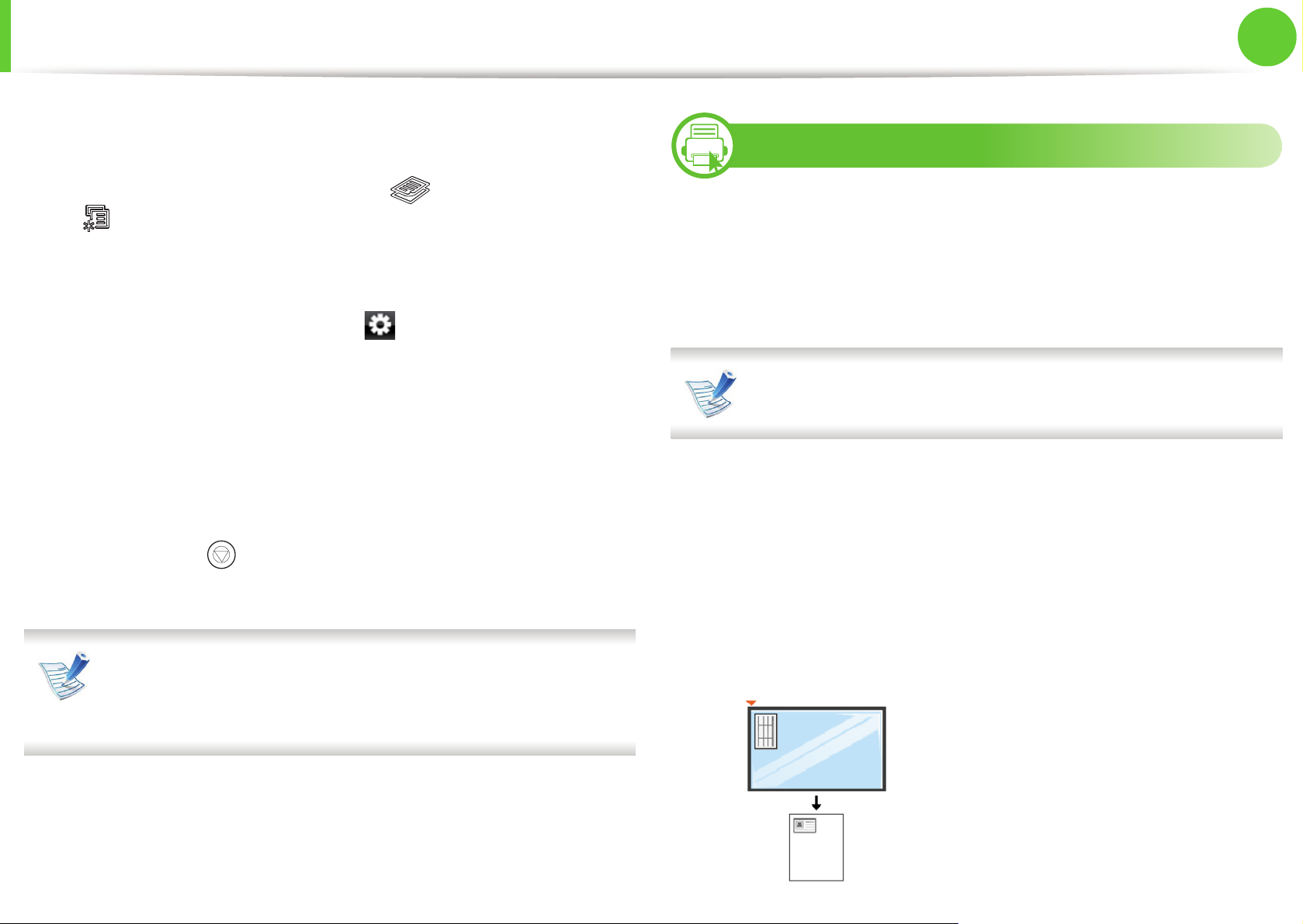
Standardvorgehensweise zum Kopieren
2. Überblick über das Menü und
Basis-Setup
76
► So stellen Sie das Kopierformat über direkte Eingabe
der Skalierung ein:
Auf dem Bedienfeld wählen Sie (Kopieren) >
1
(Menü) > Kopierfunktion > Vergr./Verkl. >
Benutzerdef.
Oder wählen Sie auf dem Touch-Screen Kopie >
Benutzerdefinierte Kopie > (Einstellungen) > Vergr./
Verkl. > Andere.
Geben Sie den gewünschten Wert über die Zifferntasten
2
ein.
Drücken Sie OK, um die Auswahl zu speichern.
3
Drücken Sie (Stopp/Löschen), um in den
4
Bereitschaftsmodus zurückzukehren.
Wenn Sie eine verkleinerte Kopie anfertigen, können
17
Ihr Gerät kann zweiseitige Originale auf einem Blatt drucken.
Das Gerät druckt eine Seite der Vorlage auf die obere Hälfte des
Papiers und die andere Seite auf die untere Hälfte, ohne das
Original zu verkleinern. Diese Funktion eignet sich zum Kopieren
kleinformatiger Dokumente, z. B. Visitenkarten.
Kopieren von Ausweisen
Die Vorlage muss auf das Vorlagenglas gelegt werden,
um diese Funktion zu verwenden.
Drücken Sie ID Copy auf dem Bedienfeld.
1
Oder wählen Sie auf dem Touch-Screen Kopie >
Ausweiskopie.
2
Legen Sie eine Vorlage mit der Vorderseite nach unten wie
durch die Pfeile angegeben auf das Scannerglas
(siehe Abbildung). Schließen Sie dann die
Scannerabdeckung.
unten auf dem Ausdruck schwarze Streifen zu sehen
sein.

Standardvorgehensweise zum Kopieren
2. Überblick über das Menü und
Basis-Setup
77
3
4
5
Auf dem Display wird Vorders. einl., [Start] drücken
angezeigt.
Drücken Sie Start.
Das Gerät beginnt mit dem Scannen der Vorderseite und
zeigt die Meldung Rücks. einl., [Start] drücken an.
Drehen Sie die Vorlage um und legen Sie sie wie durch die
Pfeile angegeben auf das Vorlagenglas (siehe Abbildung).
Schließen Sie dann die Scannerabdeckung.
• Wenn Sie nicht auf die Schaltflächen Start drücken,
wird nur die Vorderseite kopiert.
• Wenn die Vorlage größer ist als der Druckbereich,
werden einige Bereiche möglicherweise nicht
gedruckt.
6
Drücken Sie Start.

Scannen
2. Überblick über das Menü und
Basis-Setup
78
18
Scannen über das Bedienfeld
Im Folgenden wird die Standardvorgehensweise zum Kopieren
von Vorlagen dargestellt.
• Der Zugriff auf Menüs kann je nach Modell
unterschiedlich sein.
• Bei einigen Modellen müssen Sie möglicherweise OK
drücken, wenn Sie zu Untermenüs navigieren wollen.
Für ein per USB angeschlossenes Gerät
Dies ist ein grundlegendes Scanverfahren für per USB
angeschlossene Geräte.
Wird die Meldung Nicht verfügbar angezeigt,
überprüfen Sie den Anschluss des Geräts. Oder wählen
Sie im Samsung Easy Printer Manager > In den
erweiterten Modus wechseln die Option Scannen vom
Bedienfeld des Geräts aus aktivieren. > Über PC
scannen.
Wählen Sie die gewünschte Anwendung und drücken Sie
3
dann auf OK.
Die Standardeinstellung ist Eigene Dokumente.
Über den Samsung Easy Printer Manager > In den
erweiterten Modus wechseln können Sie den Ordner
hinzufügen oder löschen, in dem die eingescannten
Seiten gespeichert werden oder sind. > Über PC
1
2
Legen Sie eine einzelne Vorlage mit der bedruckten Seite
nach unten auf das Vorlagenglas oder legen Sie die
Vorlagen mit der bedruckten Seite nach oben zu faxenden
Seite nach oben in den Vorlageneinzug (siehe „Einlegen
von Vorlagen“ auf Seite 64).
Drücken Sie auf dem Bedienfeld (Scannen) > An PC
scannen > Lokaler PC.
Oder wählen Sie auf dem Touch-Screen Scan > Lok. PC.
scannen.
Wählen Sie die gewünschte Einstellung und drücken Sie
4
dann auf OK.

Scannen
• Scanformat wird nur angezeigt, wenn Sie als Ziel des
Scanvorgangs Eigene Dokumente ausgewählt
haben.
• Zum Scannen mit der Standardeinstellung drücken Sie
Start.
2. Überblick über das Menü und
Basis-Setup
79
5
Der Scanvorgang beginnt.
• Das gescannte Abbild wird auf dem Computer im
Ordner Eigene Dokumente gespeichert.
• Um auf die Schnelle mit dem Programm Scan
Assistant zu scannen, benutzen Sie den TwainTreiber (siehe Benutzerhandbuch, Erweitert).

Faxen: Grundlagen
2. Überblick über das Menü und
Basis-Setup
80
• Dieses Gerät kann nicht als Faxgerät über das
19
Vorbereiten des Faxbetriebs
Internet-Telefon verwendet werden. Weitere
Informationen erhalten Sie bei Ihrem Internet Service
Provider.
• Wir empfehlen die Verwendung herkömmlicher
analoger Telefondienste (PSTN: öffentliches
Telefonnetz) beim Anschließen von Telefonleitungen
für die Verwendung eines Faxgeräts. Wenn Sie andere
Bevor Sie ein Fax senden oder empfangen, müssen Sie das
mitgelieferte Telefonkabel an den Wandanschluss anschließen.
Einzelheiten zum Herstellen einer Verbindung finden Sie in der
Kurzinstallationsanleitung. Das Verfahren zum Herstellen einer
Verbindung variiert von Land zu Land.
Internet-Dienste (DSL, ISDN, VolP) verwenden,
können Sie die Verbindungsqualität über den
20
Mikrofilter verbessern. Der Mikrofilter beseitigt
unnötige Rauschsignale und verbessert die
Senden von Faxen
Verbindungsqualität sowie die Internet-Qualität. Da der
DSL-Mikrofilter ADVE Geräts enthalten ist, sollten Sie
sich bezüglich der Verwendung des DSL-Mikrofilters
an Ihren Internet Service Provider wenden.
Wenn Sie die Vorlagen einlegen, können Sie entweder
den Vorlageneinzug oder das Vorlagenglas verwenden.
Wenn die Vorlagen über den Vorlageneinzug und auch
über das Vorlagenglas eingelegt werden, liest das Gerät
zuerst die Vorlagen im Vorlageneinzug ein, das beim
Scannen über eine höhere Priorität verfügt.
1 Leitungsanschluss
2 Mikrofilter
3 DSL-Modem/Telefonanschluss
1
Legen Sie eine einzelne Vorlage mit der bedruckten Seite
nach unten auf das Vorlagenglas oder legen Sie die
Vorlagen mit der bedruckten Seite nach oben zu faxenden
Seite nach oben in den Vorlageneinzug (siehe „Einlegen
von Vorlagen“ auf Seite 64).
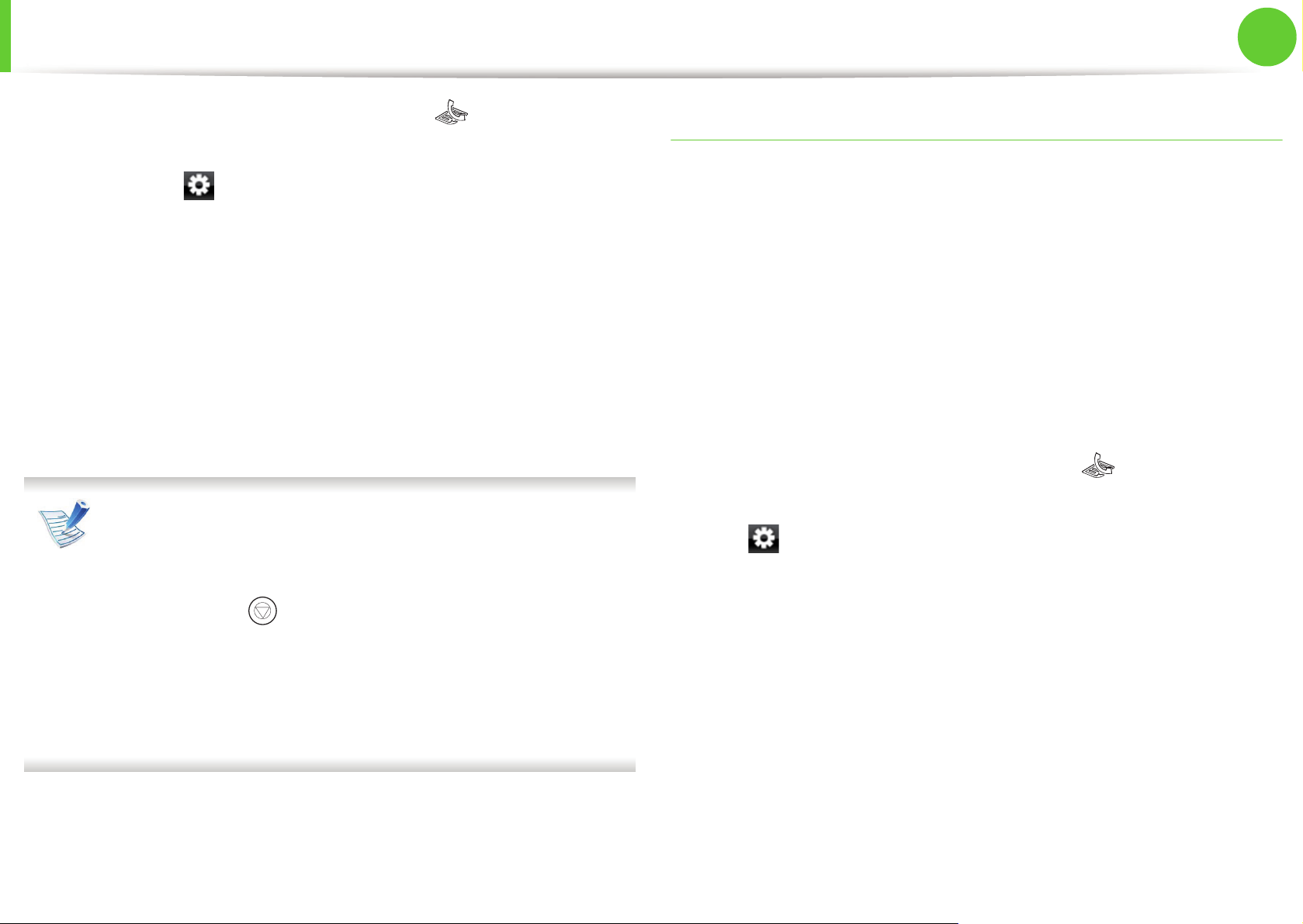
Faxen: Grundlagen
2. Überblick über das Menü und
Basis-Setup
81
2
3
4
5
Auf dem Bedienfeld drücken Sie auf (Fax).
Oder wählen Sie auf dem Touch-Screen Fax > Manuell
senden > (Einstellungen).
Passen Sie Auflösung und Farbtiefe Ihrem Bedarf an
(siehe „Anpassen der Dokumenteinstellungen“ auf Seite
83).
Geben Sie die Faxnummer des Empfängers ein.
Drücken Sie auf Start auf dem Bedienfeld. Das Gerät
beginnt mit dem Scannen und sendet das Fax an die
Empfänger.
• Wenn Sie ein Fax direkt von Ihrem Computer aus
senden möchten, verwenden Sie Samsung Network
PC Fax (siehe Benutzerhandbuch, Erweitert).
Manuelles Senden von Faxen
Bei diesem Fax-Versandverfahren müssen Sie auf dem
Bedienfeld die Option Mithören wählen. Handelt es sich bei
Ihrem Gerät um ein SCX-4833HD oder SCX-5637HR handelt,
können Sie auch ein Fax senden, indem Sie den Handapparat
verwenden.
1
Legen Sie eine einzelne Vorlage mit der bedruckten Seite
nach unten auf das Vorlagenglas oder legen Sie die
Vorlagen mit der bedruckten Seite nach oben zu faxenden
Seite nach oben in den Vorlageneinzug (siehe „Einlegen
von Vorlagen“ auf Seite 64).
Auf dem Bedienfeld drücken Sie auf (Fax).
2
Oder wählen Sie auf dem Touch-Screen Fax > Mithören
> (Einstellungen).
• Wenn Sie einen Faxauftrag abbrechen möchten,
3
drücken Sie (Stopp/Löschen), bevor das Gerät mit
der Übertragung beginnt.
• Wenn Sie die Vorlage über das Vorlagenglas eingelegt
haben, zeigt das Gerät eine Nachricht an, in der Sie
zum Einlegen einer weiteren Seite aufgefordert
werden.
4
5
Passen Sie Auflösung und Farbtiefe Ihrem Bedarf an
(siehe „Anpassen der Dokumenteinstellungen“ auf Seite
83).
Drücken Sie Mithören auf dem Bedienfeld oder heben Sie
den Handapparat ab.
Geben Sie die Faxnummer des Empfängers über die
Zifferntastatur im Bedienfeld ein.
Drücken Sie Start auf dem Bedienfeld, sobald Sie ein
6
hohes Faxsignal vom entfernten Faxgerät hören.

Faxen: Grundlagen
2. Überblick über das Menü und
Basis-Setup
82
Senden einer Faxnachricht an mehrere
Empfänger
Mit Hilfe der Funktion „Multi-Senden“ können Sie ein Fax an
mehrere Empfänger senden. Die Vorlagen werden automatisch
in den Speicher eingelesen und an die Gegenstelle gesendet.
Nach der Übertragung werden die Vorlagen automatisch aus
dem Speicher gelöscht.
Legen Sie eine einzelne Vorlage mit der bedruckten Seite
1
nach unten auf das Vorlagenglas oder legen Sie die
Vorlagen mit der bedruckten Seite nach oben zu faxenden
Seite nach oben in den Vorlageneinzug (siehe „Einlegen
von Vorlagen“ auf Seite 64).
Auf dem Bedienfeld drücken Sie auf (Fax).
2
Oder wählen Sie auf dem Touch-Screen Fax > Über
5
6
7
Geben Sie die Nummer des ersten Empfangsgeräts ein
und drücken Sie OK.
Über die Taste Adressbuch können Sie die Funktion
"Kurzwahl" oder "Gruppenwahl" benutzen (siehe
Benutzerhandbuch, Erweitert).
Geben Sie die zweite Faxnummer ein und drücken Sie
dann OK.
Sie werden im Display aufgefordert, eine weitere
Faxnummer einzugeben, an die die Vorlage übertragen
werden soll.
Wenn Sie weitere Faxnummern eingeben möchten,
drücken Sie OK, wenn Ja angezeigt wird, und wiederholen
Sie die Schritte 5 und 6. Sie können bis zu 10 Empfänger
eingeben.
3
4
Kurzwahl senden oder Über Gruppenwahl senden >
(Einstellungen).
Passen Sie Auflösung und Farbtiefe Ihrem Bedarf an
(siehe „Anpassen der Dokumenteinstellungen“ auf Seite
83).
Auf dem Bedienfeld wählen Sie (Menü) > Faxfunktion
> Multi-Senden.
Oder wählen Sie auf dem Touch-Screen Wtr>.
8
Wenn Sie eine Gruppenwahlnummer eingegeben haben,
können Sie keine weitere Gruppenwahlnummer
eingeben.
Wenn Sie die Eingabe der Faxnummern beendet haben,
wählen Sie Nein bei der Frage Andere Nr.?. Drücken Sie
dann OK.
Das Gerät sendet die Vorlage an die Faxnummern in der
Reihenfolge, in der Sie sie eingegeben haben.

Faxen: Grundlagen
21
Das Gerät ist werkseitig auf den Fax-Modus voreingestellt.
Wenn ein Fax eingeht, nimmt das Gerät den Anruf nach einer
bestimmten Anzahl von Rufzeichen entgegen und empfängt das
Fax automatisch.
Fax empfangen
2. Überblick über das Menü und
Basis-Setup
83
Auflösung
Die Standarddokumenteinstellungen liefern gute Ergebnisse,
wenn normale Textvorlagen verwendet werden. Wenn Sie
jedoch Vorlagen mit schwacher Qualität senden oder Vorlagen,
die Bilder enthalten, können Sie die Auflösung anpassen, um
eine bessere Faxqualität zu erzielen.
22
Anpassen der Dokumenteinstellungen
Bevor Sie mit dem Faxen beginnen, ändern Sie die folgenden
Einstellungen entsprechend dem Zustand Ihrer Vorlage, um eine
optimale Qualität zu erzielen.
• Der Zugriff auf Menüs kann je nach Modell
unterschiedlich sein (siehe „Aufrufen des Menüs“ auf
Seite 35).
• Bei einigen Modellen müssen Sie möglicherweise OK
drücken, wenn Sie zu Untermenüs navigieren wollen.
Die Auflösungseinstellung bezieht sich auf den jeweils
aktuellen Faxauftrag. Informationen zum Ändern der
Standardeinstellung (siehe Benutzerhandbuch,
Erweitert).
Auf dem Bedienfeld wählen Sie (Fax) > (Menü) >
1
Faxfunktion > Auflösung.
Oder wählen Sie auf dem Touch-Screen Fax >
Faxversandart wie Manuell senden, Mithören,
Verzögert senden oder usw. > (Einstellungen) >
Auflösung .
Wählen Sie die gewünschte Einstellung und drücken Sie
2
dann auf OK.
• Standard: Vorlagen mit Zeichen in normaler Größe.
• Fein: Vorlagen mit kleinen Zeichen oder dünnen Linien
oder Vorlagen, die mit einem Rasterdrucker gedruckt
wurden.

Faxen: Grundlagen
2. Überblick über das Menü und
Basis-Setup
84
• Extrafein: Vorlagen mit extrem feinen Details. Der
Helligkeit
Extrafein-Modus ist nur dann aktiviert, wenn das
Gerät, mit dem Sie Daten austauschen, die Auflösung
Sie können für die Vorlage den Grad der Helligkeit auswählen.
„Extrafein“ ebenfalls unterstützt.
• Für das Senden aus dem Speicher steht der Modus
Extrafein nicht zur Verfügung. Die
Auflösungseinstellung wird automatisch in Fein
geändert.
• Wenn Sie Ihr Gerät in der Auflösung Extrafein
betreiben und das Faxgerät, mit dem Sie Daten
austauschen, die Auflösung Extrafein nicht
unterstützt, erfolgt die Übertragung im höchsten
Auflösungsmodus, der vom empfangenden Faxgerät
unterstützt wird.
• Fotofax: Vorlagen mit Graustufen oder Fotos.
Die Helligkeitseinstellung bezieht sich auf den jeweils
aktuellen Faxauftrag. Informationen zum Ändern der
Standardeinstellung (siehe Benutzerhandbuch,
Erweitert).
Auf dem Bedienfeld wählen Sie (Fax) > (Menü) >
1
Faxfunktion > Helligkeit.
Oder wählen Sie auf dem Touch-Screen Fax > eine
Faxversandart wählen wie Manuell senden, Mithören,
Verzögert senden oder usw. > (Einstellungen) >
Helligkeit.
3
• Farbfax: Farbvorlagen.
• In diesem Modus steht Senden aus dem Speicher nicht
zur Verfügung.
• Farbfaxe können nur dann übertragen werden, wenn
das Gerät der Gegenstelle Farbfaxe empfangen kann.
Farbfaxe müssen manuell gesendet werden.
Drücken Sie (Stopp/Löschen), um in den
Bereitschaftsmodus zurückzukehren.
2
Wählen Sie die gewünschte Helligkeit.
Drücken Sie (Stopp/Löschen), um in den
3
Bereitschaftsmodus zurückzukehren.

Verwenden des USB-Speichergeräts
2. Überblick über das Menü und
Basis-Setup
85
In diesem Kapitel wird erklärt, wie in Ihrem Gerät ein USBSpeichergerät verwendet werden kann.
23
Anwendungsmöglichkeiten für USBSpeicher
USB-Speichergeräte sind in einer Vielzahl von Speichergrößen
erhältlich und bieten Platz zum Speichern von Dokumenten,
Präsentationen, heruntergeladener Musik und Videos, hoch
aufgelösten Fotos und sonstigen Dateien, die Sie speichern und
transportieren möchten.
Mit einem USB-Speichergerät können Sie mit Ihrem Gerät
Folgendes tun:
• Dokumente scannen und auf einem USB-Speichergerät
24
Einstecken eines USB-Speichergeräts
Der USB-Speicheranschluss an der Vorderseite Ihres Gerätes
ist für Speichergeräte vom Typ USB V1.1 und USB V2.0
ausgelegt. Das Gerät unterstützt USB-Speichergeräte mit den
Dateisystemen FAT16 und FAT32 sowie einer Sektorgröße von
512 Bytes.
Erfragen Sie das Dateisystem Ihres USB-Speichergeräts beim
Händler.
Es dürfen nur autorisierte USB-Speichergeräte mit einem
Stecker vom Typ A verwendet werden.
A B
speichern
• Daten drucken, die auf einem USB-Speichergerät
gespeichert sind
• Wiederherstellen von Dateien im Gerät
• Das USB-Speichergerät formatieren
• Den verfügbaren Speicherplatz prüfen
Verwenden Sie nur metallabgeschirmte USB-Speichergeräte.
Verwenden Sie nur ein USB-Speichergerät mit
Kompatibilitätszertifikat. Sonst könnte es sein, dass es vom
Gerät nicht erkannt wird.

Verwenden des USB-Speichergeräts
2. Überblick über das Menü und
Basis-Setup
86
25
• Während das Gerät in Betrieb ist oder Schreib- bzw.
Lesevorgänge auf dem USB-Speicher durchführt,
dürfen Sie das USB-Speichergerät nicht entfernen.
Schäden, die durch unsachgemäße Behandlung
verursacht wurden, sind von der Garantieleistung
ausgeschlossen.
• USB-Speichergeräte mit speziellen Funktionen wie
z. B. Sicherheits- oder Passworteinstellungen werden
von Ihrem Gerät möglicherweise nicht automatisch
erkannt. Einzelheiten zu diesen Funktionen finden Sie
im Benutzerhandbuch des USB-Speichergeräts.
Scannen zu einem USB-Speichergerät
Sie können ein Dokument scannen und das gescannte Bild dann
auf einem USB-Speichergerät speichern.
• Der Zugriff auf Menüs kann je nach Modell
unterschiedlich sein (siehe „Aufrufen des Menüs“ auf
Seite 35).
Scannen
Stecken Sie ein USB-Speichergerät in den USB-
• Bei einigen Modellen müssen Sie möglicherweise OK
drücken, wenn Sie zu Untermenüs navigieren wollen.
1
Speicheranschluss an Ihrem Gerät ein.
Legen Sie eine einzelne Vorlage mit der bedruckten Seite
2
nach unten auf das Vorlagenglas oder legen Sie die
Vorlagen mit der bedruckten Seite nach oben zu faxenden
Seite nach oben in den Vorlageneinzug (siehe „Einlegen
von Vorlagen“ auf Seite 64).

Verwenden des USB-Speichergeräts
2. Überblick über das Menü und
Basis-Setup
87
3
Drücken Sie auf dem Bedienfeld (Scannen) > USBScannen > OK.
Oder wählen Sie auf dem Touch-Screen Scan > USB >
Wtr> > Start.
Das Gerät startet den Scanvorgang.
Nach Abschluss des Scannens können Sie das USBSpeichergerät aus dem Gerät entfernen.
Anpassen von Scanvorgängen an USB
Sie können Bildgröße, Dateiformat oder Farbmodus für jeden
Scan-zu-USB-Auftrag anpassen.
Auf dem Bedienfeld wählen Sie (Scannen) >
1
(Menü) > Scanfunktion > USB-Funktion.
Oder wählen Sie auf dem Touch-Screen USB Direkt >
• Farbmodus: Legt den Farbmodus fest. Wenn Sie bei
dieser Option S/W wählen, können Sie nicht JPEG als
Dateiformat wählen.
• Dateiformat: Legt das Dateiformat fest, in dem das
Bild gespeichert werden soll. Wenn Sie TIFF oder PDF
auswählen, können Sie mehrere Seiten scannen.
Wenn Sie bei dieser Option JPEG auswählen, können
Sie unter Farbmodus nicht S/W auswählen.
• Duplex: Schaltet den Duplexmodus ein.
• Helligkeit: Lest fest, wie hell die Vorlage eingescannt
wird.
• Kontrast: Lest fest, wie kontrastreich die Vorlage
eingescannt wird.
Wählen Sie die gewünschte Einstellung und drücken Sie
3
dann auf OK.
2
Scan an USB > (Einstellungen).
Wählen Sie die gewünschte Option aus.
• Scangröße (Originalgröße): Legt die Bildgröße fest.
• Vorlagentyp: Legt den Typ des Originaldokuments
fest.
• Auflösung: Legt die Bildauflösung fest.
4
Wiederholen Sie die Schritte 2 und 3, um andere
Einstellungsoptionen festzulegen.
Drücken Sie (Stopp/Löschen), um in den
5
Bereitschaftsmodus zurückzukehren.
Sie können die standardmäßigen Scaneinstellungen ändern.
Weitere Informationen siehe Benutzerhandbuch, Erweitert.

Verwenden des USB-Speichergeräts
26
So drucken Sie ein Dokument von einem USB-
Drucken von einem USB-Speichergerät
Speichergerät:
2. Überblick über das Menü und
Basis-Setup
88
Sie können Dateien, die auf einem USB-Speichergerät
gespeichert sind, direkt drucken. Sie können Dateien der
Formate TIFF, BMP, JPEG, PRN und PDF drucken.
Dateitypen, die die Option „Direktdruck“ unterstützen
• PRN: Es sind nur Dateien kompatibel, die mit den Treibern
aus dem Lieferumfang Ihres Geräts erstellt wurden.
• Eine PRN-Datei können Sie erstellen, indem Sie beim
Drucken eines Dokuments das Kontrollkästchen „In Datei
drucken“ auswählen. Dadurch wird das Dokument nicht auf
Papier gedruckt, sondern als PRN-Datei gespeichert. Nur auf
diese Weise erstellte PRN-Dateien können direkt aus dem
USB-Speicher gedruckt werden. Weitere Informationen zur
Erstellung einer PRN-Datei finden Sie im Benutzerhandbuch,
Erweitert.
• BMP: BMP unkomprimiert
1
2
3
4
5
Stecken Sie ein USB-Speichergerät in den USBSpeicheranschluss an Ihrem Gerät ein und wählen Sie
USB Direkt.
Wählen Sie USB drucken (Drucken von).
Wählen Sie den gewünschten Ordner oder die
gewünschte Datei und drücken Sie dann auf OK.
Wenn Sie [+] oder [D] vor einem Ordnernamen sehen, gibt
es eine oder mehrere Dateien oder Ordner in diesem
Ordner.
Wählen Sie die Anzahl der Kopien, die gedruckt werden
sollen, oder geben Sie die entsprechende Anzahl ein.
Drücken Sie OK, Start oder Drucken, um die ausgewählte
Datei auszudrucken.
Nach dem Drucken der Datei werden Sie im Display
gefragt, ob Sie einen weiteren Auftrag drucken möchten.
• TIFF: TIFF 6.0 Baseline
• JPEG: JPEG Baseline
• PDF: PDF 1.7 oder ältere Versionen.
6
7
Für einen weiteren Druckauftrag drücken Sie auf OK,
wenn Ja angezeigt wird, und wiederholen Sie die
Anweisungen ab Schritt 2.
Andernfalls verwenden Sie die Pfeiltasten nach links/
rechts, um Nein auszuwählen, und drücken dann OK.
Drücken Sie (Stopp/Löschen), um in den
Bereitschaftsmodus zurückzukehren.

Verwenden des USB-Speichergeräts
27
Wiederherstellen von Daten
Sichern von Daten
2. Überblick über das Menü und
Basis-Setup
89
Bei einem Stromausfall oder einem Speicherdefekt können die
im Speicher des Geräts enthaltenen Daten versehentlich
gelöscht werden. Sicherung hilft Ihnen, die Systemeinstellungen
zu schützen, indem sie als Sicherungsdateien auf einem USBSpeichergerät gespeichert werden.
Sichern von Daten
Stecken Sie das USB-Speichergerät in den USB-
1
Speicheranschluss an Ihrem Gerät.
Auf dem Bedienfeld wählen Sie (Scannen) >
2
(Menü) > Systemeinrichtung > Geräte-Setup >
Exporteinst..
1
Stecken Sie das USB-Speichergerät, auf dem sich die
Sicherungsdaten befinden, in den USBSpeicheranschluss.
Auf dem Bedienfeld wählen Sie (Scannen) >
2
(Menü) > Systemeinrichtung > Geräte Setup >
Importeinst..
Oder wählen Sie auf dem Touch-Screen Setup > GeräteSetup > Wtr> > Erst-Setup > Einst. import.
Wählen Sie Daten einrichten, Adressbuch oder
3
Telefonbuch und drücken Sie dann OK.
Wählen Sie die Datei aus, die Sie wiederherstellen
4
möchten, und drücken Sie OK.
3
4
Oder wählen Sie auf dem Touch-Screen Setup > GeräteSetup > Wtr> > Erst-Setup > Einst. export.
Wählen Sie Daten einrichten, Adressbuch oder
Telefonbuch und drücken Sie dann OK.
Die Daten werden auf dem USB-Speicher gesichert.
Drücken Sie (Stopp/Löschen), um in den
Bereitschaftsmodus zurückzukehren.
5
Drücken Sie auf OK, wenn Ja angezeigt wird, um die
Sicherungsdatei auf dem Gerät wiederherzustellen.
Drücken Sie (Stopp/Löschen), um in den
6
Bereitschaftsmodus zurückzukehren.

Verwenden des USB-Speichergeräts
28
Löschen einer Bilddatei
Verwalten von USB-Speichern
2. Überblick über das Menü und
Basis-Setup
90
Sie können Bilddateien, die auf einem USB-Speichergerät
gespeichert sind, einzeln oder alle auf einmal löschen, indem Sie
das Gerät neu formatieren.
Nachdem Sie Dateien gelöscht oder ein USBSpeichergerät neu formatiert haben, können die Dateien
nicht wiederhergestellt werden. Deshalb sollten Sie sich
vorher überzeugen, dass Sie die Daten nicht mehr
benötigen, bevor Sie sie löschen.
Bei einem Gerät mit Touch-Screen wählen Sie auf dem
Touch-Screen USB direkt > Dateiverwaltung > eine
Datei auswählen > (Einstellungen) > Löschen.
Stecken Sie ein USB-Speichergerät in den USB-
1
Speicheranschluss an Ihrem Gerät ein und drücken Sie
USB Direkt.
Wählen Sie Dateiverwalt. > Löschen und drücken Sie
2
OK.
Wählen Sie die Datei aus, die Sie löschen wollen, und
3
drücken Sie OK.
Wenn Sie [+] vor einem Ordnernamen sehen, gibt es eine
oder mehrere Dateien oder Ordner in diesem Ordner.
4
5
Wählen Sie Ja.
Drücken Sie (Stopp/Löschen), um in den
Bereitschaftsmodus zurückzukehren.
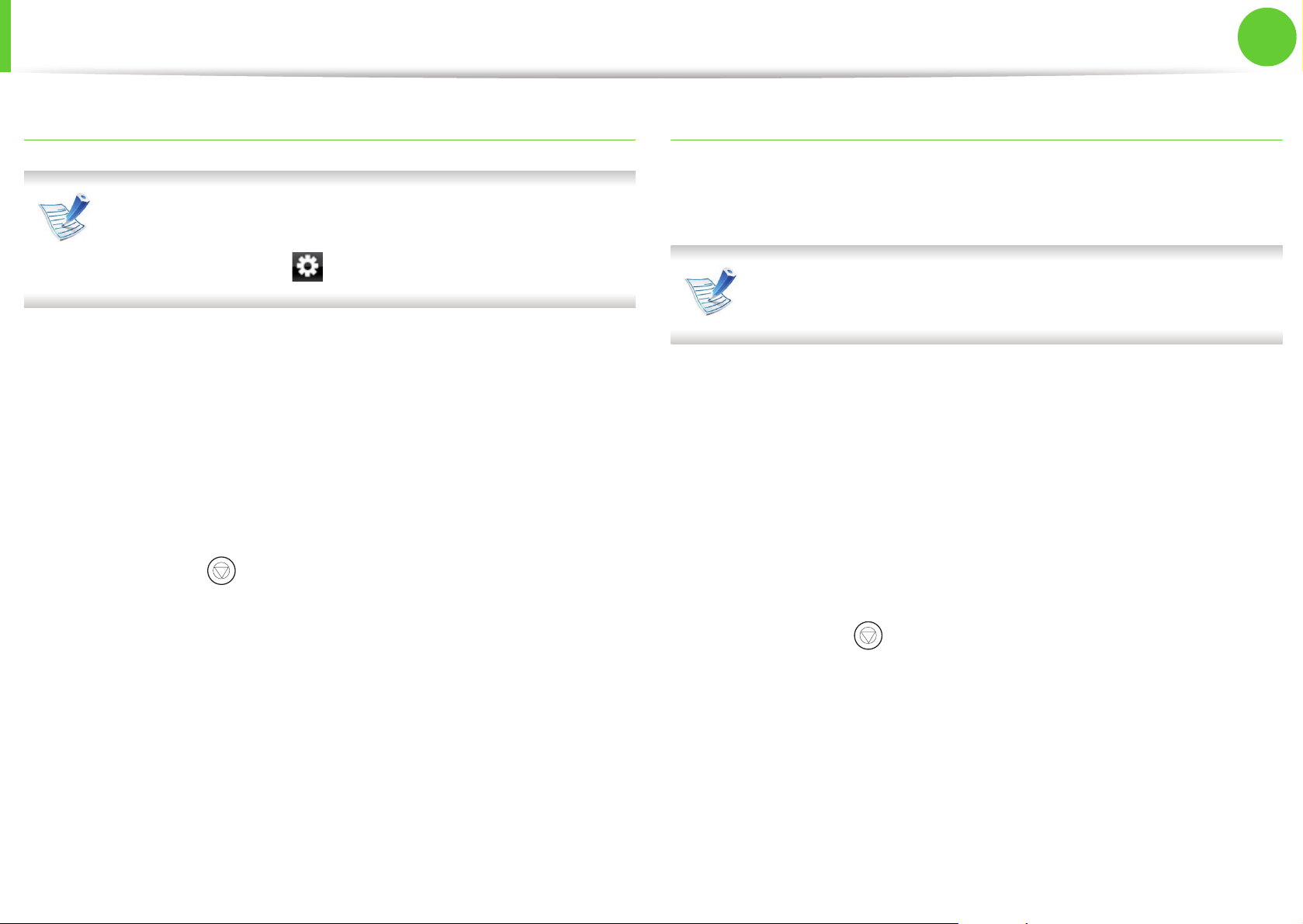
Verwenden des USB-Speichergeräts
2. Überblick über das Menü und
Basis-Setup
91
Formatieren eines USB-Speichergeräts
Bei einem Gerät mit Touch-Screen wählen Sie auf dem
Touch-Screen USB direkt > Dateiverwaltung > eine
Datei auswählen > (Einstellungen) > Formatieren.
Stecken Sie ein USB-Speichergerät in den USB-
1
Speicheranschluss an Ihrem Gerät ein und drücken Sie
USB Direkt.
Wählen Sie Dateiverwalt. > Format und drücken Sie OK.
2
Wählen Sie Ja.
3
Drücken Sie (Stopp/Löschen), um in den
4
Bereitschaftsmodus zurückzukehren.
Anzeigen des USB-Speicherstatus
Sie können prüfen, wie viel Speicherplatz für das Scannen und
Speichern von Dokumenten zur Verfügung steht.
Bei einem Gerät mit Touch-Screen wählen Sie auf dem
Touch-Screen USB direkt > Platz anzeigen > Wtr>
Stecken Sie ein USB-Speichergerät in den USB-
1
Speicheranschluss an Ihrem Gerät ein und drücken Sie
USB Direkt.
Wählen Sie Platz prüfen.
2
Auf dem Display wird der verfügbare Speicherplatz
3
angezeigt.
4
Drücken Sie (Stopp/Löschen), um in den
Bereitschaftsmodus zurückzukehren.

3. Wartung
Dieses Kapitel gibt Ihnen Informationen zum Kauf von
Verbrauchsmaterialien, Zubehörteilen und Verschleißteilen, die für Ihr
Gerät erhältlich sind.
• Bestellen von Verbrauchsmaterialien und
Zubehör 93
• Verfügbare Verbrauchsmaterialien 94
• Verfügbares Zubehör 95
• Verfügbare Verschleißteile 97
• Verteilen des Toners 98
• Ersetzen der Tonerkartusche 100
• Erweitern eines Speichermoduls 102
• Überwachung der Lebensdauer von
Verbrauchsmaterial 104
• Wenig-Toner-Warnung einstellen 105
• Reinigen des Gerätes 106

Bestellen von Verbrauchsmaterialien und Zubehör
3. Wartung
Das verfügbare Zubehör kann je nach Land variieren. Fordern Sie die Liste des verfügbaren Zubehörs und der Verschleißteile
bei Ihrem Händler an.
Um von Samsung autorisiertes Verbrauchsmaterial, Zubehör oder autorisierte Verschleißteile zu kaufen, wenden Sie sich an Ihr
Samsung-Fachgeschäft oder an den Händler, bei dem Sie das Gerät gekauft haben. Sie können auch www.samsung.com/
supplies besuchen, Ihr Land / Ihre Region auswählen, um dann Informationen darüber zu erhalten, wo Sie technischem Support
und Service erhalten können.
93

Verfügbare Verbrauchsmaterialien
3. Wartung
94
Wenn Verbrauchsmaterialien zur Neige gehen, können Sie für
Ihr Gerät die folgenden Verbrauchsmaterialien bestellen:
Durchschnittliche
Art
Tonerkartusche mit
Befüllung
a
Etwa 2.000 Seiten MLT-D205S
Bezeichnung
Standardbefüllung
Tonerkartusche mit
Etwa 5.000 Seiten MLT-D205L
hoher Kapazität
Tonerkartusche mit
Etwa 10.000 Seiten MLT-D205E
sehr hoher
Kapazität
a.Angegebene Druckleistung gemäß ISO/IEC 19752.
b.Die Tonerkartusche ist nur erhältlich für Geräte der SCX-5637FR, SCX-
5637HR oder SCX-5737FW Series.
b
Neue Tonerkartuschen oder andere
Verbrauchsmaterialien müssen in dem Land gekauft
werden, in dem der Drucker erworben wurde. Andernfalls
sind Tonerkartuschen oder andere
Verbrauchsmaterialien aufgrund von verschiedenen
Konfigurationen der Tonerkartuschen und der
Verbrauchsmaterialien gemäß den spezifischen
Landesbedingungen nicht mit Ihrem Gerät kompatibel.
Die Verwendung nicht originaler SamsungTonerkartuschen, beispielsweise wiederbefüllter oder
wiederaufbereiteter Kartuschen, wird von Samsung nicht
empfohlen. Samsung kann die Qualität von nicht
Original-Samsung-Tonerkartuschen nicht gewährleisten.
Eine Wartung oder Reparatur, die aufgrund der
Verwendung nicht originaler Samsung-Tonerkartuschen
erforderlich wird, wird von der Gerätegarantie nicht
Die Lebensdauer der Tonerkartusche variiert je nach
Optionen und angewandten Druckauftragsmodi.
abgedeckt.

Verfügbares Zubehör
3. Wartung
Sie können Zubehör, mit dem Sie die Leistung und Kapazität Ihres Geräts erhöhen, käuflich erwerben und installieren.
Je nach Modell oder Land stehen nicht unbedingt alle Funktionen und optionale Komponenten zur Verfügung (sehe „Funktionen
nach Modell“ auf Seite 8).
Zubehör Funktion Bezeichnung
Speichermodul Erweitert die Speicherkapazität Ihres Geräts. • SCX-4833FD/SCX-4835FD/SCX-4833HD
- CLP-MEM202: 256 MB
• SCX-4833FR/SCX-4835FR
SCX-563x Series/SCX-573x Series
- ML-MEM170: 512 MB
95
Papierfach 2 Wenn Ihnen öfters das Papier ausgeht, können Sie ein
zusätzliches Papierfach anbringen.
• SCX-4833FD/FR/5637FR/5737FW
- ML-S3710A
• SCX-4835FD/FR/5639FR/5739FW
- ML-S3712A

Verfügbares Zubehör
Zubehör Funktion Bezeichnung
3. Wartung
96
IEEE 1284
Parallelverbindung
Ermöglicht Ihnen, unterschiedliche Schnittstellen zu benutzen.
• Wenn Sie den Druckertreiber über den IEEE 1284
Parallelanschluss installieren, könnte es sein, das
das Gerät nicht gefunden wird. Und nach
Installation des Druckertreibers stehen nur
grundlegende Druckfunktionen zur Verfügung.
• Um über den Status des Geräts informiert zu
werden oder um Einstellungen ändern zu können,
verbinden Sie das Gerät per USB-Kabel mit dem
Computer oder über ein Netzwerk.
• Bei Verwendung des IEEE 1284
Parallelanschlusses kann keine Verbindung per
USB-Kabel hergestellt werden.
ML-PAR100

Verfügbare Verschleißteile
Wenden Sie sich für den Kauf von Verschleißteilen an Ihr Fachgeschäft oder den Händler, bei dem Sie das Gerät erworben haben.
Verschleißteile dürfen nur von einem autorisierten Dienstleister oder Händler bzw. von dem Händler ausgewechselt werden, bei dem
Sie den Drucker erworben haben. Die Garantie deckt nicht den Austausch von Verschleißteilen ab, die ihre durchschnittliche
Lebensdauer überschritten haben.
Verschleißteile werden in bestimmten Intervallen ausgetauscht, um Probleme im Zusammenhang mit der Druckqualität und der
Papierzufuhr infolge von verschlissenen Teilen zu vermeiden (siehe Tabelle unten). Der Austausch dieser Verschleißteile dient zur
Aufrechterhaltung der optimalen Arbeitsbedingungen Ihres Geräts. Die unten aufgeführten Verschleißteile sollten ausgetauscht
werden, wenn die Lebensdauer der entsprechenden Komponente abgelaufen ist.
3. Wartung
97
Teile
Vorlageneinzug-Separationsgummi Etwa 20,000 Seiten
Übertragungswalze Etwa 100.000 Seiten
Fuser-Einheit Etwa 90.000 Seiten
Einzugsrolle Etwa 90.000 Seiten
Verzögerungswalze Etwa 60.000 Seiten
a.Wird durch das verwendete Betriebssystem, die Rechenleistung des Computers, die Anwendungssoftware, die Anschlussmethode, den Medientyp und
die Komplexität des Druckauftrags beeinflusst.
Durchschnittliche Befüllung
a

Verteilen des Toners
3. Wartung
98
Gegen Ende des Lebenszyklus einer Tonerkartusche geschieht
Folgendes:
• Auf gedruckten Seiten treten weiße Streifen oder aufgehellte
Bereiche auf, oder es sind direkt nebeneinander Bereiche mit
unterschiedlicher Druckdichte zu sehen.
•Die Status-LED blinkt rot.
Wenn dies geschieht, können Sie die Druckqualität noch einmal
für eine kurze Zeit verbessern, indem Sie den Toner in der
Kartusche neu verteilen. Manchmal treten aber auch nach dem
Verteilen des Toners noch weiße Streifen oder aufgehellte
Bereiche auf.
Öffnen Sie die Frontabdeckung und ziehen Sie die
1
Tonerkartusche heraus.
2
Schwenken Sie die Kartusche fünf oder sechs Mal
sorgfältig hin und her, um den Toner gleichmäßig in der
Kartusche zu verteilen.
Sollte Toner auf Ihre Kleidung geraten, wischen Sie den
Toner mit einem trockenen Tuch ab und waschen Sie das
betroffene Kleidungsstück in kaltem Wasser aus. Bei
Verwendung von heißem Wasser setzt sich der Toner im
Gewebe fest.
Berühren Sie keinesfalls die grüne Unterseite der
Tonerkartusche. Verwenden Sie den Griff an der
Kartusche, um eine Berührung dieses Bereichs zu
vermeiden.
3

Verteilen des Toners
3. Wartung
99
3
Halten Sie die Tonerkartusche am Griff und schieben Sie
sie langsam in die entsprechende Öffnung am Gerät.
4
Schließen Sie die Frontabdeckung. Stellen Sie sicher,
dass die Abdeckung richtig geschlossen ist.

Ersetzen der Tonerkartusche
3. Wartung
100
Klicken Sie auf diese Verknüpfung, um eine Animation
anzuzeigen, die das Auswechseln einer Tonerkartusche
zeigt.
Wenn die Tonerkartusche leer ist, hört das Gerät auf zu drucken.
Öffnen Sie die Frontabdeckung und ziehen Sie die
1
Tonerkartusche heraus.
2
Nehmen Sie die neue Tonerkartusche aus ihrer
Verpackung.
Entfernen Sie das Etikett von der Tonerkartusche - siehe
3
unten.
Drehen Sie die Kartusche fünf oder sechs Mal sorgfältig
4
herum, um den Toner gleichmäßig in der Kartusche zu
verteilen.
3
